Olivetti OFX 525 User Manual [de]
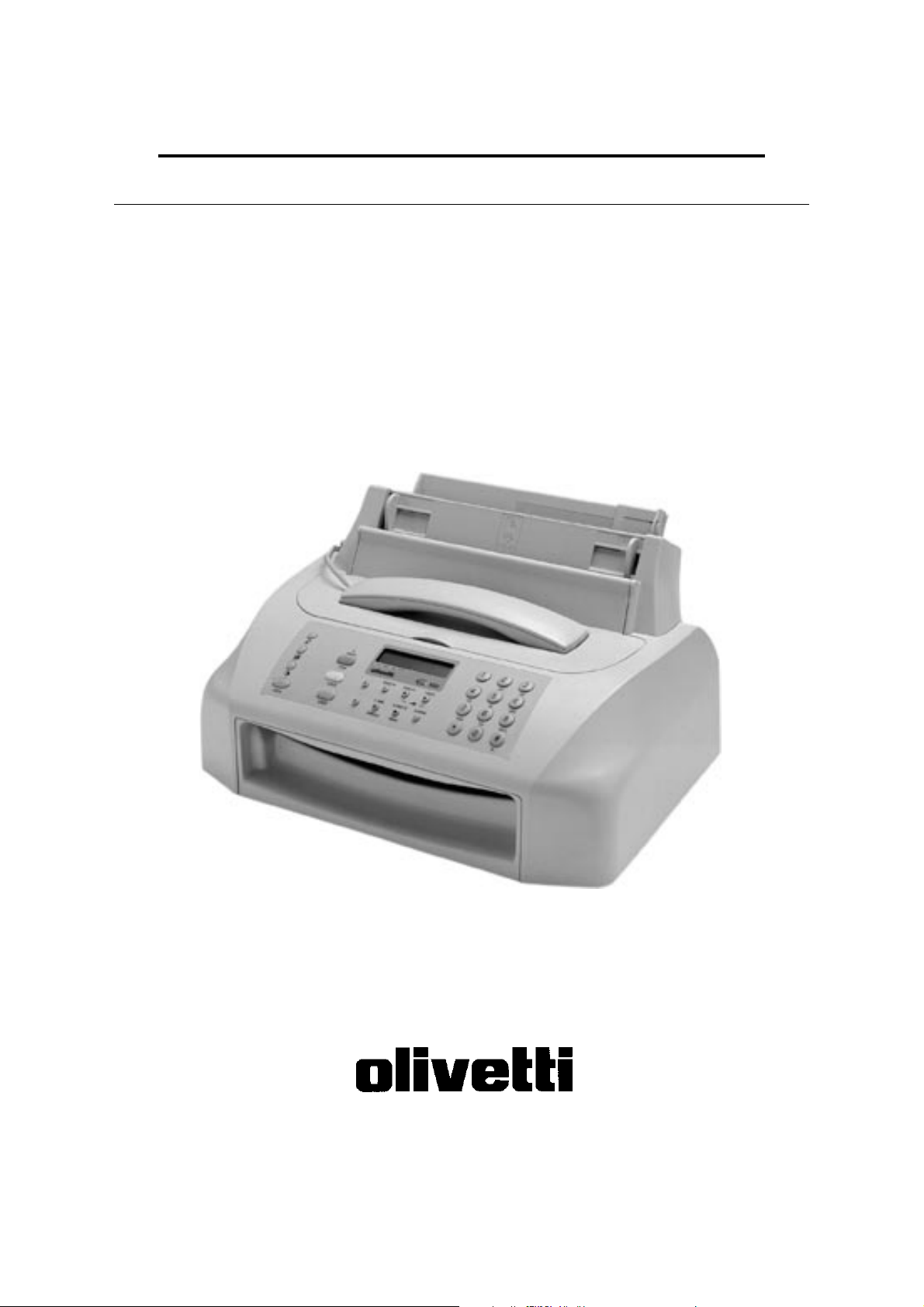
Faxgerät
OFX 525
BEDIENUNGSANLEITUNG
Part Number 236244A-01

HERAUSGEBER:
Olivetti Lexikon, S.p.A.
Via Jervis, 77 - 10015 Ivrea (Italien)
Verlagsrealisation:
Olivetti Lexikon, S.p.A.
Documentazione Utente
Via Romano, 1 - 10010 Scarmagno (Italien)
Copyright © 2000, Olivetti
Alle Rechte vorbehalten
Der Hersteller behält sich das Recht vor, jederzeit und ohne vorherige Mitteilung Änderungen an dem
in diesem Handbuch beschriebenen Produkt vorzunehmen.
"Dieses Gerät wurde gemäß der Entscheidung 98/482/EG des Rates europaweit zur Anschaltung als
einzelne Endeinrichtung an das öffentliche Fernsprechnetz zugelassen. Aufgrund der zwischen den
öffentlichen Fernsprechnetzen verschiedener Staaten bestehenden Unterschiede stellt diese Zulassung an sich jedoch keine unbedingte Gewähr für einen erfolgreichen Betrieb des Geräts an jedem
Netzabschlußpunkt dar.
Falls beim Betrieb Probleme aufreten, sollten Sie sich zunächst an ihren Fachhändler wenden."
ENERGY STAR is a U.S. registered mark.
Die Konformität mit den Qualitätsanforderungen dieses Produkts wird durch die Kennzeichnung
bescheinigt, die am Produkt angebracht ist, in Übereinstimmung mit der Richtlinie 1995/05/EG.
Wir möchten Sie darauf hinweisen, dass folgende Aktionen die oben bescheinigte Konformität und die
Eigenschaften des Produkts beeinträchtigen können:
• Falsche Stromversorgung;
• Installations- und Bedienungsfehler bzw. Nichtbeachtung der Hinweise in der Bedienungsanleitung, die mit dem Produkt geliefert wurde ;
• Das Auswechseln von Bauteilen oder Originalzubehör durch Unbefugte oder das Ersetzen durch
Teile, die vom Hersteller nicht anerkannt werden.
ACHTUNG: DIESES GERÄT MUSS EINEN ERDUNGSANSCHLUSS HABEN.
Die Wandsteckdose muss in der Nähe und leicht zugänglich sein. Ziehen Sie das Netzkabel ab, um
die Maschine vom Netz abzutrennen.
copy-t.p65 09/05/00, 14.392
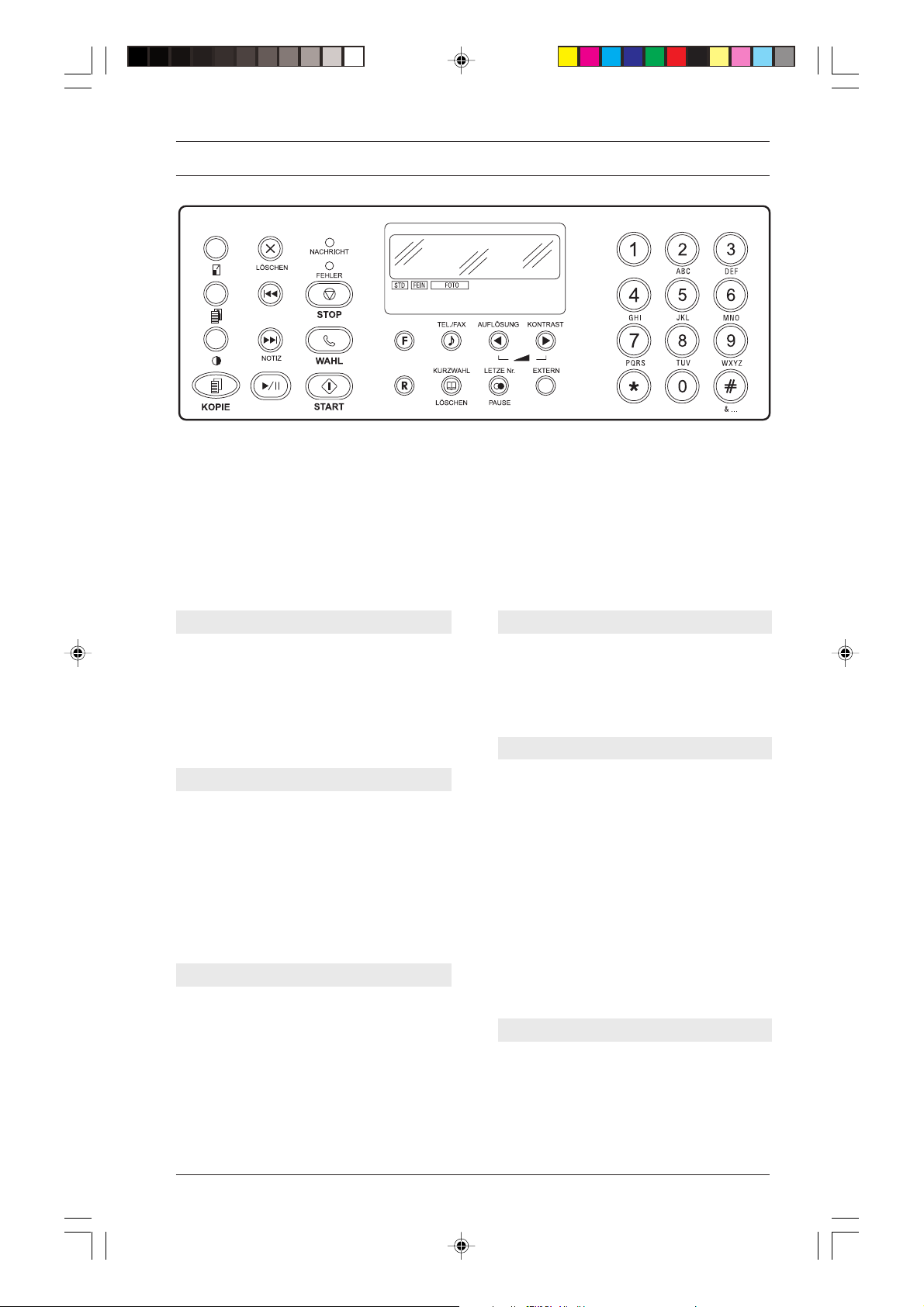
BEDIENFELD
Einige Tasten können auch mehrere Funktionen ausführen. Dies hängt von der jew eiligen Betriebseinstellung des
Faxgerätes ab:
B Bereitschaft: Das F axgerät ist inaktiv.
P Programmierung: Zugriff auf die Menüs nach Drücken der Taste FUNKTION.
K Kommunikation: Sendung oder Empfang.
L Leitung: Drücken der Taste WAHL oder Abnehmen des Handappar at s.
Die Tasten bezüglich des Anrufbeantworters werden im entsprechenden Kapitel beschrieben.
DISPLAY
Anzeige in zwei Zeilen mit je 16 Zeichen:
• Datum und Uhrzeit
• Betriebszustände, Menü- und Untermenüoptionen, Parameter und deren Wer te
• Fehlermeldungen
• Auflösungs- und Kontrastwerte des Originals.
ZAHLENTASTEN (0-9)
B-L Eingabe der Fax- bzw. Telefonnummer.
B Wenn länger als eine Sekunde gedrückt,
werden die zuvor gespeicherten Telefonoder Faxn ummern automatisch gewählt
(Zielwahl).
P Eingabe jeder beliebigen Zahl.
Wahl von Ziffern und alphanumerischen
Zeichen während der Eingabe von Nummern und Namen.
TASTE
P Vorwärtsrollen von Sonderzeichen wäh-
B-L Beim Mehrfrequenzverfahren wird ein Ton
L-B-P Zeitweiliges Umschalten von Impulswahl
*
rend der Eingabe von Namen.
Wahl von Codes bei Faxfernbedienung
für Netzsonderdienste in die Leitung gesandt.
(dekadisch) zur Tonwahl (Mehrfrequenz).
TASTE #/& ...
#
B-L Beim Mehrfrequenzverfahren wird ein Ton
für Netzsonderdienste in die Leitung gesandt.
& P Rückwärtsrollen von Sonderzeichen wäh-
rend der Eingabe von Namen.
F (FUNKTION)
B Aufruf des Programmierzustandes.
P Zugriff auf Menüs und Unter menüs.
Während der Uhrzeiteinstellung wird das
Format (bei 12-Stunden-Fo rmat) von post
meridiem in ante meridiem umgestellt und
umgekehrt.
Funktion nur in einigen Ländern aktiviert.
B-L Erfassung des 2. Wahltons, wenn während
der Wahl von Fax- oder Telefonnummer
gedrückt (bei Anschluss an besondere
Telefonzentralen).
P Dieselbe Funktion bei programmier ten
Ziel- und Kurzwahlnummern.
R
L Bei abgehobenem Handapparat für den
Zugriff auf die Sonderfunktionen, die vom
Betreiber des Netzes bereitgestellt wurden; allgemein als REGISTER RECALL
(R-Funktion) bezeichnet.
console1.p65 09/05/00, 14.381
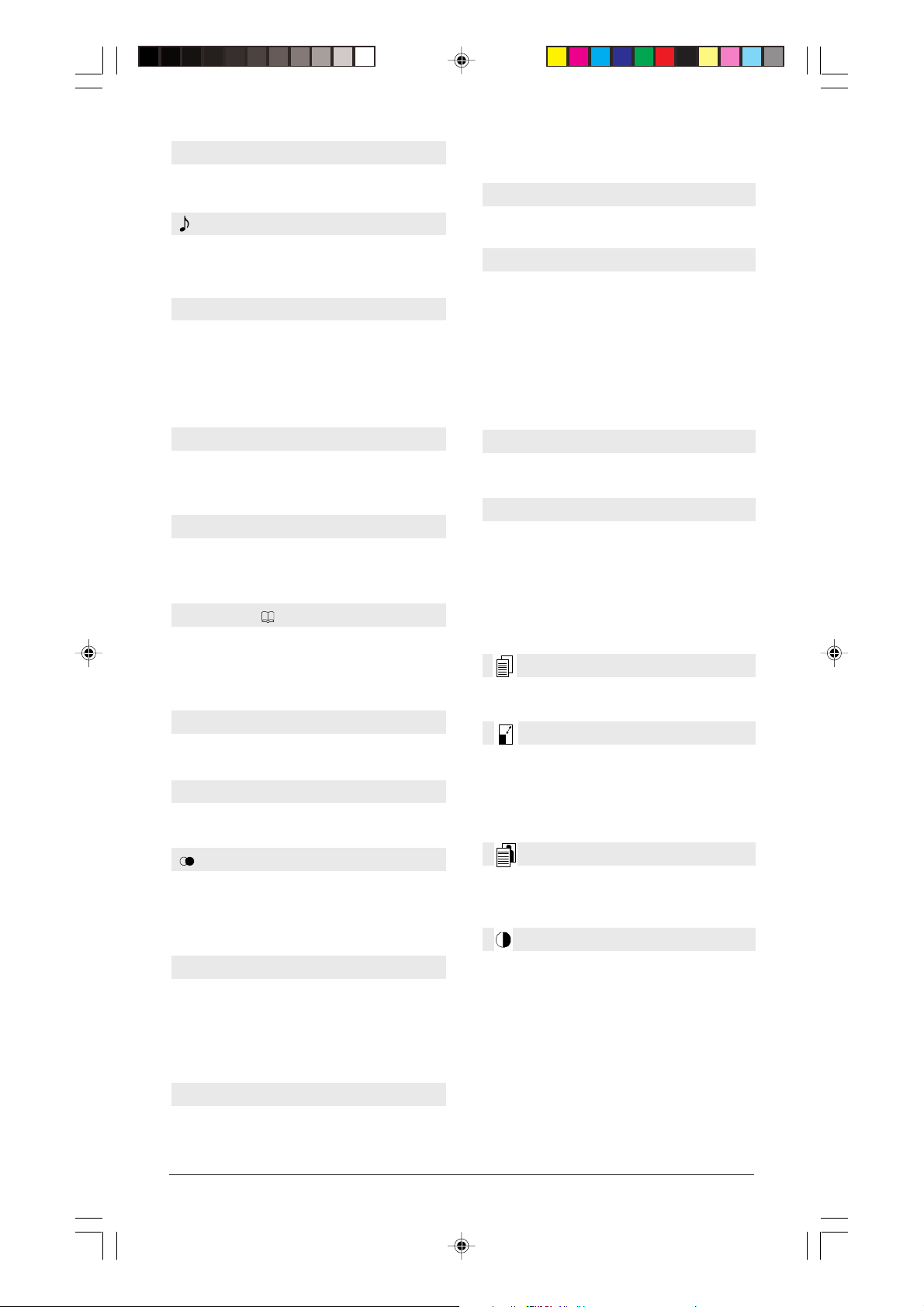
TEL/FAX
B Wahl der verschiedenen Empfangs-
verfahren.
(WARTEN)
L Versetzen der Leitung während eines Te-
lefongesprächs in den Bereitschaftszustand.
</>
P Vor- oder Rückwärtsrollen der Pa rameter-
werte.
L Vermindern oder Erhöhen der
Lautsprecherlautstärke nach Drücken der
Taste WAHL.
AUFLÖSUNG
B Einstellen der Auflösung der zu übertra-
genden Originale (nur bei einliegendem
Original im ADF).
KONTRAST
B Einstellen des Kontrasts der zu übertra-
genden Originale (nur bei einliegendem
Original im ADF).
KURZWAHL ( )
B Automatische Wahl der zuvor program-
mierten Telefon- oder Faxnummer nach
Drücken dieser T aste und den mit ihr verknüpften Codes (01-32).
LÖSCHEN
P Löschen der falschen Eingaben und
Programmierfehler.
LETZTE NR.
B Anzeige des Ergebnisses der letzten Sen-
dung.
P Dieselbe Funktion bei programmierten
Ziel- und Kurzwahlnummern.
LEUCHTDIODE "FEHLER"
• Anzeige einer Betriebsstörung während
eines Sende- oder Empfangsvorgangs.
STOP
B Abbruch des laufenden Kopiervorgangs.
Aus wurf eines im ADF liegenden Originals.
Ausschalten der Leuchtdiode "FEHLER".
P Rückkehr zum Bereitschaftszustand.
Abbruch des laufenden
Programmierzustandes.
K Abbruch des laufenden Sende- oder
Empfangvorgangs.
WAHL
B Erfassung der Leitungstöne: Wie bei Abneh-
men des Handapparats.
ST A RT
L Start des Empfangvorgangs.
B-L Start des Sendevorgangs nach Wahl der
Fax nummer (nur bei einliegendem Original
im ADF).
P Bestätigung der Wahl von Menü, Unterme-
nü, Parameter und deren Werte und Übergang zur nächsten Prozedur.
B Start des K opiervorgangs (nur bei einliegen-
dem Original im ADF).
B Verkleinern oder Vergrößern der zu kopie-
renden Originale (nur bei einliegendem Original im ADF). Die verfügbaren
Ver kleinerungs- bzw. Vergrößerungswerte
sind: 70% und 140%.
(WAHLWIEDERHOLUNG)
B Wahlwiederholung der letzten Faxnummer
(nur bei einliegendem Original im ADF).
Wahlwiederholung der letzten Telefonnum-
mer.
PAUSE
B-L Einfügen einer Wahlpause zwischen der
Landeskennzahl und den Zahlen einer Vorwahl- und F ax- bzw. Telefonnummer.
P • Dieselbe Funktion bei programmierten Ziel-
und Kurzwahlnummern.
EXTERN
B-L Zugriff auf Amtsleitung, wenn vor W ahl der
Telefon- oder Faxnummer gedrückt (bei
Faxverbindung mit Nebenstelle).
console2.p65 09/05/00, 14.391
B Einstellen der Auflösung der zu kopierenden
Originale (nur bei einliegendem Original im
ADF).
B Einstellen des Kontrasts der zu kopierenden
Originale (nur bei einliegendem Original im
ADF).
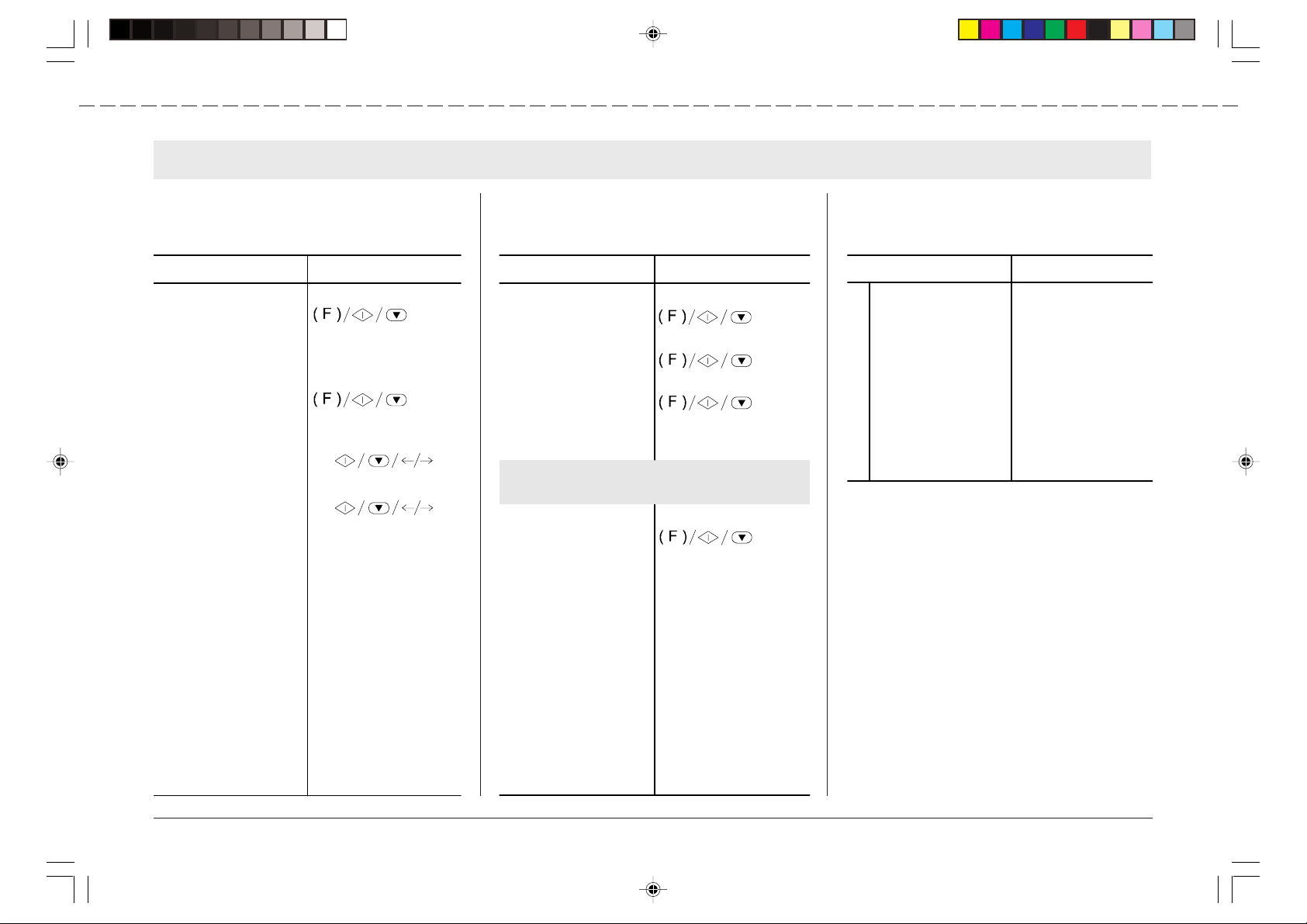
- Abtrennen und aufbewahren - Abtrennen und aufbe wahren - Abtrennen und aufbe wahren - Abtrennen und aufbew ahren - Abtrennen und aufbew ahren - Abtrennen und aufbewahren -
KURZANLEITUNG
ÄNDERN VON DATUM UND UHRZEIT NAMEN UND FAXNUMMER EINTRAGEN SENDEN EINES ORIGINALS
TASTE DISPLAY
FUNKTION
drücken)
START
START
START
START
Neues Dat um und neue
Uhrzeit eingeben . Danach
mit START best ätig en
und mit STOP zum
Berei tschaf tsz usta nd
zurückkeh ren.
(mehrmals
PROGRAMMIERENROG-
RAMMIEREN
DATUM/UHRZEIT
FORMAT:TT/MM/ JJ
ZEITFORMAT: 24 H
TT/MM/JJ HH:MM
30-03-99 16:30
TT/MM/JJ HH:MM
01-03-99 08:00
TA STE DISPLAY
FUNKTI ON
INSTALLATION
(mehr mals dr ücken)
START
FUNKTI ON
ANSCHLUSSA RT
NAME/LOGO
(mehr mals dr ücken)
START
NAME/LOGO
_
Es kö nnen m axima l 16 Zeic hen nache inand er m it
den Zahl enta sten eing egeben werden.
START
START
KENNUNG
KENNUNG
_
Die Nummer des
Faxgerät s (max. 20
KENNUNG
0125- 230023
Ziffe rn) e ingeben , z.B.:
230023 . Dana ch mit
START bestätigen und
STOP
mit
zum
Bereitschaftszustand
zurü ckkehren.
Arbeitsschritte DISPLA Y
Origi nal in den ADF
1
einlege n.
Die Faxnummer des
2
Empfängers (max. 52
Ziffer n) über di e
Zahlentas tatur des
Faxgeräts wäh len.
3START drücken, um
den Send evorgang
einzule iten.
DOKUMENT BEREIT
ê
NORMAL
NUMMER EINGEBEN
02 489078
Gu-------.p65 09/05/00, 14.401
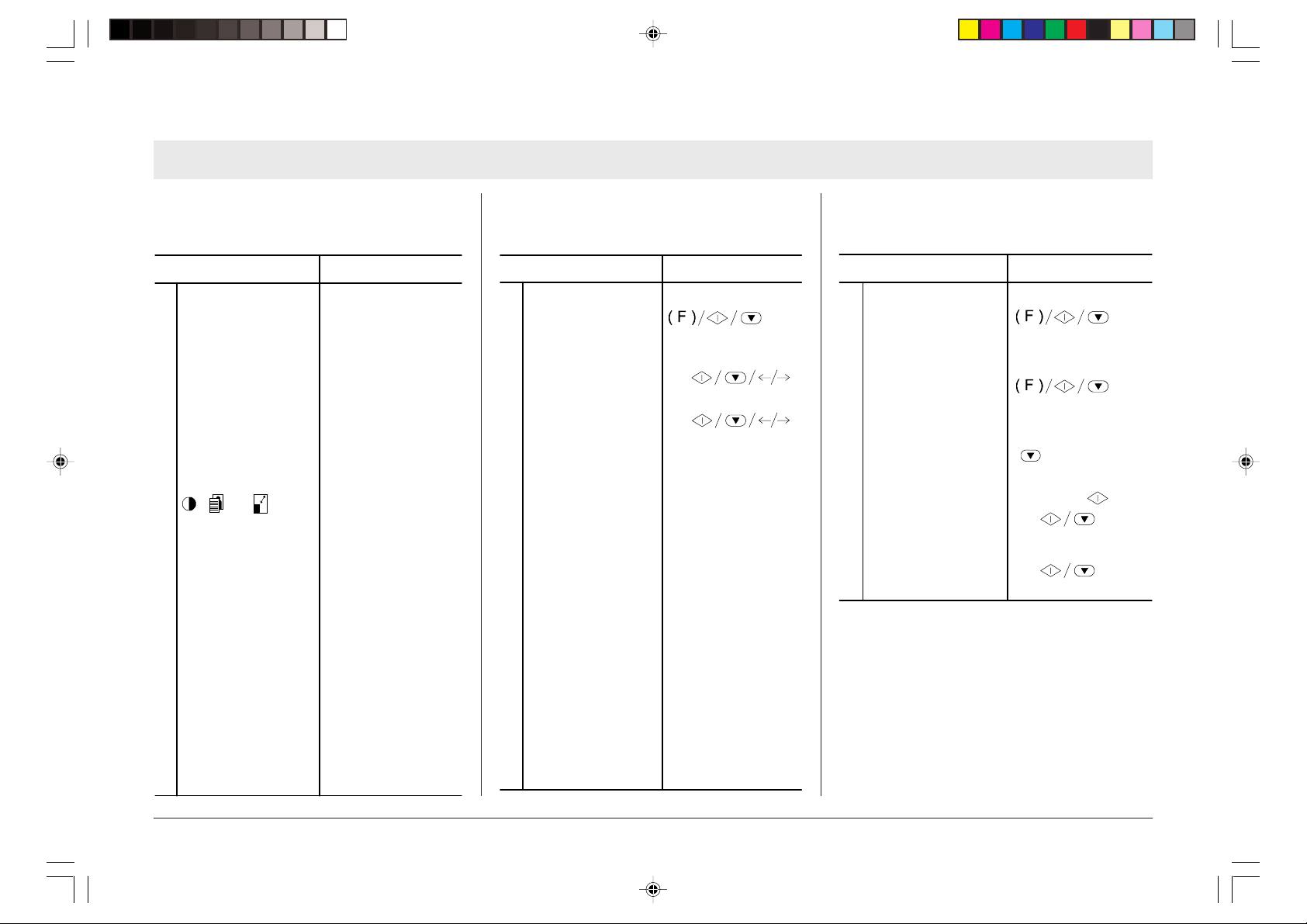
KURZANLEITUNG
EINE ODER MEHRERE KOPIEN ANFERTIGEN
Arbeitsschritte DISPLAY
Original in den ADF
1
einle gen und die
Taste
Den Kontrast ( HELL,
2
KOPI E
drücken.
DUNKEL und
NORMAL), die
Auflösung ( TEXT und
FOTO) und den
Wiederg abewert ( 100%,
70% und 140%) mit
den Tasten
, und ,
wählen.
Für di e Anfer tigu ng
3
einer Kopie die Taste
KOPI E dr ücken.
Anderen falls zuer st die
gewünsch te
Kopienanza hl (max. 9)
einge ben und d ann di e
Taste KO PI E d rücken.
100% TEXT
NORMAL 1
100% TEXT
NORMAL 1
100% TEXT
NORMAL 5
DRUCKEN DES SENDEPRO TO KOLLS,
JOURNALS UND RUNDSENDEPROTOKOLLS
Arbeitsschritte DISPLAY
1 FUNKTION drücken
(mehr mals)
2START drücken.
Mit den Tasten </> die
3
anderen Optionen
anzeigen:
"RUNDSE NDEPROTOK.", "JOURNAL",
"ANRUFERLISTE"
und "DRUCK EN:NEIN"
(im Beispiel:
"JOURN AL" ).
Mit START die Wahl
4
bestätigen. Das
Faxgerät kehrt
automatisch zum
Bereitschaftszustand
zurück.
BERIC HTSAUSD RUCK
SENDEP ROTOKO LL
JOURNA L
FA X
22-02-99 10:48
AKTIVIEREN DES ANRUFBEANTWORTERS
(MODELL MIT EINGEBAUTEM
ANRUFBEANTW ORTER)
Arbeitsschritte DISPLAY
1 FUNKTION drü cken,
bis folgendes auf dem
Display erscheint -->
2 START drücken. Dann
FUNKTI ON drücken,
bis folgendes auf dem
Display erscheint -->
3 START drücken.
Den Hörer abheben.
4
Die Taste START
5
drücken und mit der
Aufzeichnung der
Ansag e beginn en.
AB-EIN STELLUNG
ANSAGE 1 AUFZ.
HÖRER ABHEBE N
DRÜCK EN
AUFN A HM E:
AUFZEICHNUNG 2 0
Gu-------.p65 09/05/00, 14.402
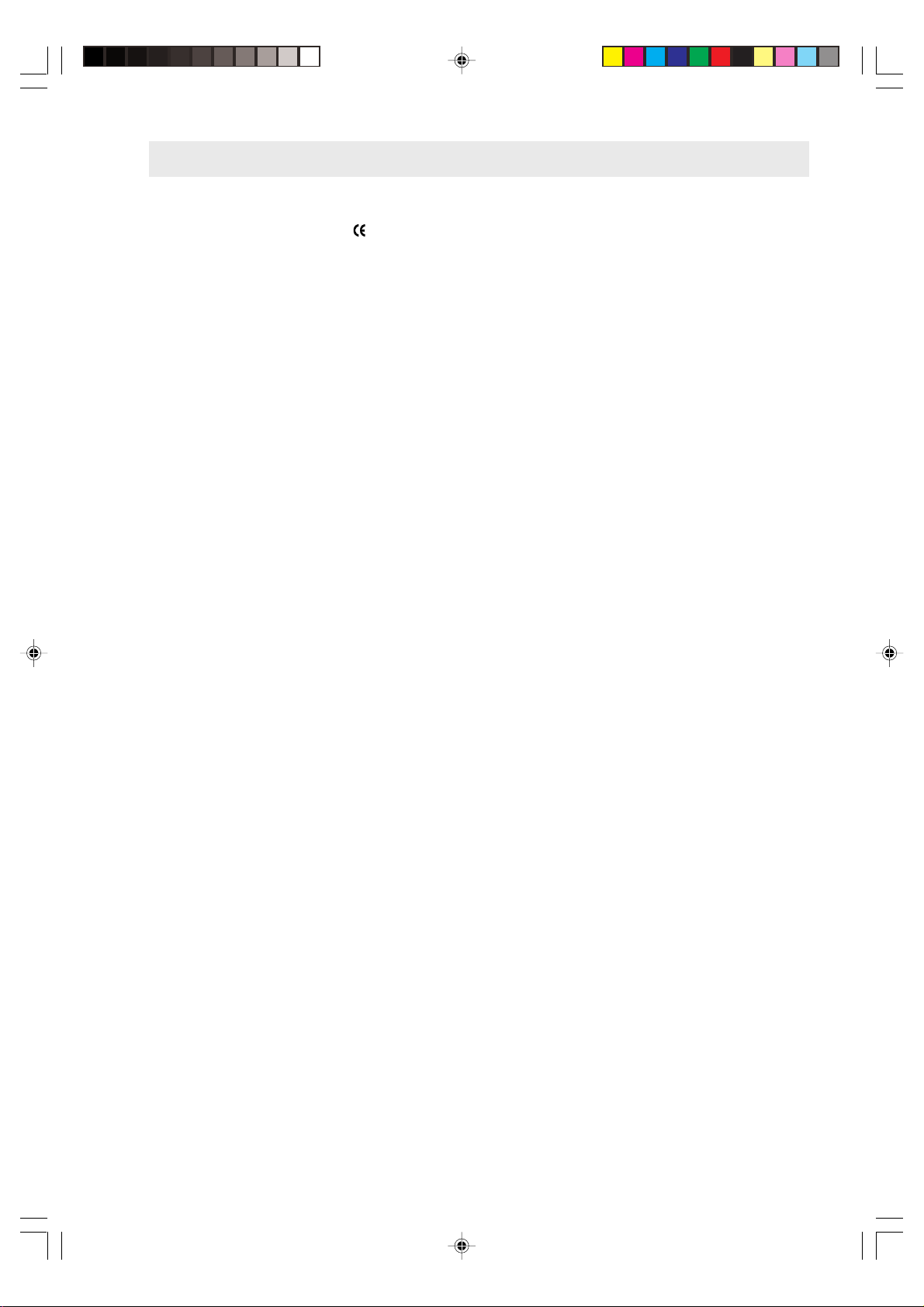
WICHTIGE EMPFEHLUNGEN ...
Sie haben ein Faxgerät erworben, das eine hohe Qualität bietet
und alle gesetzlichen Anforderungen der
Für die Wartung sind nur einige wichtige Grundregeln zu
beachten, die nachstehend aufgeführt werden.
-Richtlinien erfüllt.
DER RICHTIGE STANDORT ...
• Das Faxgerät auf eine stabile, ebene und vibrationsfreie
Fläche stellen, um Unfälle oder Schäden am Gerät durch
Herunterfallen zu vermeiden.
• Das Faxgerät keiner direkten Sonnenstrahlung noch
Wärmequellen aussetzen, es nicht in überfeuchter oder
staubiger Umgebung aufstellen.
• Das Gerät nicht neben Elektro- oder Elektronikgeräte
wie z.B. Radio-/F ernsehgeräte usw . aufstellen, die Funkstörungen erzeugen können.
• Um das Gerät genügend Freiraum für ausreichende Belüftung und zweckmäßige Anbringung der Ablagen belassen.
Die ideale Umgebungstemperatur beträgt 5°C bis 35°C bei
einer relativen Luftfeuchtigkeit zwischen 15% und 85%.
• Keine Fremdkörper oder Flüssigkeiten in das Gehäuse-
REPARATUR ...
• Versuchen Sie auf keinen Fall, das Gerät selbst zu re-
• Beim Auswechseln von Komponenten (einschl. Zube-
• Bei Auftreten der folgenden Störungen sofort das Netz-
STROMVERSORGUNG ...
• Das Faxgerät ist mit einem Netzkabel mit geerdetem
Stecker ausgerüstet. Wenn der Stecker nicht in Ihre
Wandsteckdose passt oder diese keinen
Erdungsanschluss hat, wenden Sie sich für eine vorschriftsmäßige Änderung an Ihren Elektri ker.
• Das Netzkabel sollte leicht zugänglich sein, aber so
verlegt werden, dass der Durchgang frei bleibt.
• Vergewissern Sie sich, dass die Spannungs- und
Frequenzwerte Ihres Stromnetzes mit den Werten übereinstimmen, die auf dem Typenschild an der Rückseite
des Faxgerätes aufgeführt sind.
• Schließen Sie das Faxgerät auf keinen Fall an eine
Mehrfachstec kdose oder ein Verlängerungskabel an, die
bereits mit einem anderen Gerät verbunden sind: Fehlerhafte elektrische Kontakte können zur Überhitzung
führen und Brände oder Stromstöße verursachen.
DIE RICHTIGE BEDIENUNG ...
• Lesen Sie vor der Inbetriebnahme des Faxgeräts auf-
• Das Faxgerät ist bereits gemäß den Normen Ihres Lan-
• Falls Sie das Faxgerät für einen längeren Zeitraum nicht
HINWEIS ZUM HANDAPPARAT...
• Bei plötzlichem Spannungsabfall oder Stromausfall kön-
HINWEIS ZUM ANSCHLUSS...
Da der Anschluss des Faxgerätes, Anrufbeantworters, Zweittelefons oder anderer Geräte an die Telefonleitung den jeweiligen Normen des Einsatzlandes unterliegt, müssen Sie
die geltenden Normen Ihres Landes beachten.
• Falls Sie das Faxgerät dr ingend für die Ausführung des
HINWEIS ZU DEN INSTALLATIONSPARAMETERN
UND EINSTELLUNGEN...
Da die nationalen Vorgabewerte für jeden Installations- und
Einstellungsparameter aufgrund spezieller Zulassungsanforderungen oder besonderer Benutzererfordernisse variieren können, stimmen diese Werte nicht immer mit den im
Handbuch angegebenen überein: Es ist deshalb empf ehlenswert, die Parameter vor ihrer Änderung auszudrucken.
WARTUNG ...
• Den Netzstecker vor der Reinigung des Faxgerätes aus
der Wandsteckdose ziehen. Zur Reinigung ein feuchtes
Tuch verwenden; scharfe Reinigungsmittel wie Lösungen, Alkohol, Benzin oder Scheuermittel vermeiden.
innere geraten lassen: Ihr versehentlicher Kontakt mit
Teilen unter Spannung kann einen Brand oder Stromstöße verursachen.
parieren: Bei Öffnen des Gehäuses setzen Sie sich der
Gefahr eines Stromschlags aus. Wenden Sie sich nur
an qualifizierte Techniker.
hör) nur vom Hersteller zugelassene Originalteile verwenden: Die Verwendung von Teilen eines anderen Typs
kann die Sicherheitsmerkmale beeinträchtigen und Brände oder Stromstöße verursachen.
kabel aus der Wandsteckdose ziehen und einen qualifizierten Techniker benachrichtigen:
- Netzkabel oder -stecker sind defekt oder abgenützt.
- Das Gehäuse ist beschädigt.
- Flüssigkeit (auch Regen!) ist versehentlich ins
Gehäuseinnere geraten.
merksam alle Anweisungen dieses Handbuches durch.
Bewahren Sie es sorgfältig auf.
des für das Telefonnetz voreingestellt.
benutzen wollen, ziehen Sie den Netzstecker aus der
Wandsteckdose: Auf diese Weise vermeiden Sie eine
eventuelle Beschädigung des Geräts durch Störungen
oder plötzliche Spannungsunterschiede.
nen Telefonate weder ausgeführt noch empfangen werden, da die Zahlentastatur deaktiviert ist.
T elefonats benötigen, müssen Sie ein v om Verwalter des
Netzes zugelassenes Notfalltelefon an das Faxgerät
anschließen.
nt------.p65 09/05/00, 14.411
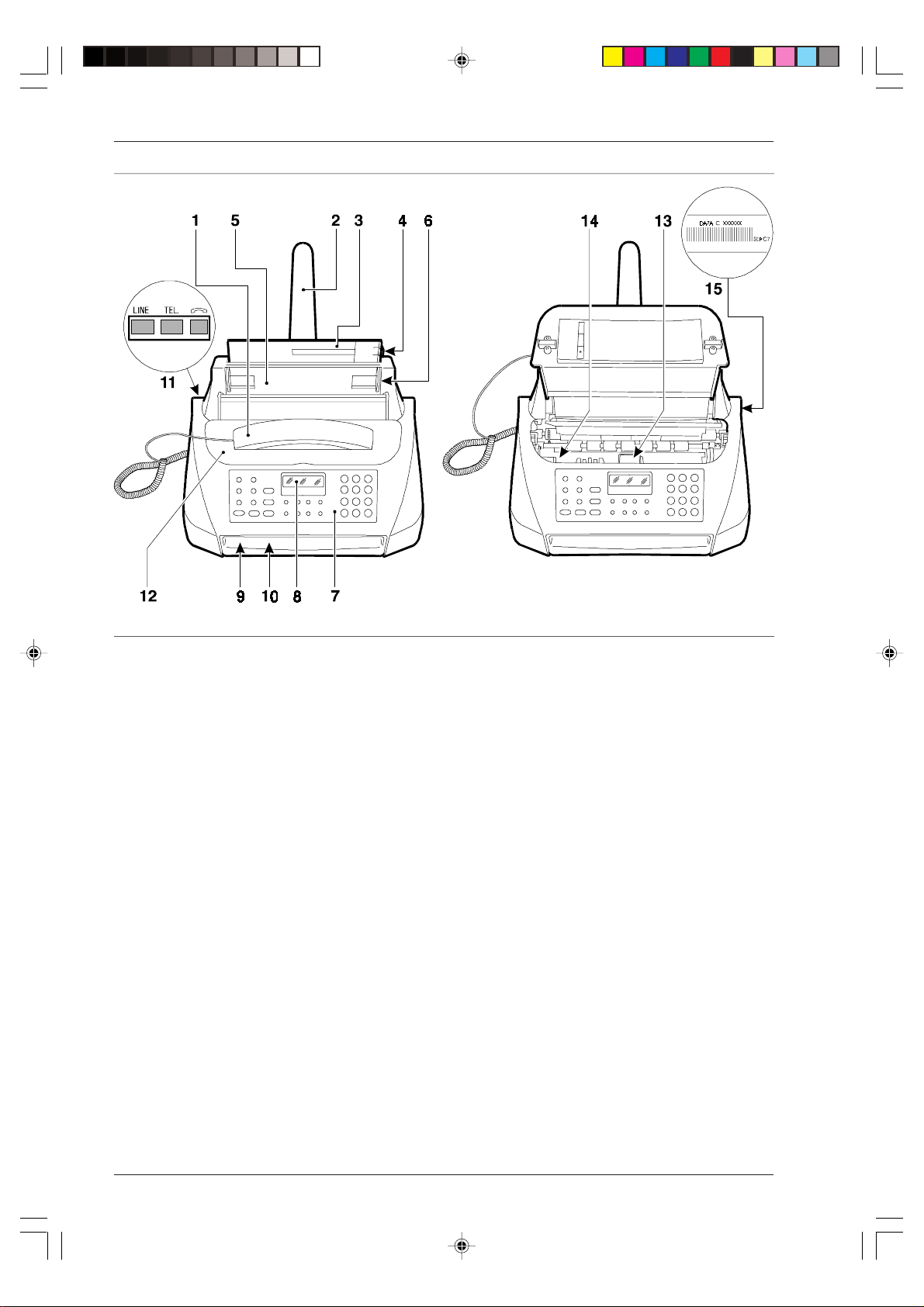
1. Integrierter Handapparat.
2. Papierstütze.
3. Papierkassette für normales Papier (ASF), für folgende For mate einstellbar: A4, Letter und Legal. Maximales
Fassungsvermögen: 40 Blätter (80g/m2).
4. Kassetteneinstellhebel.
5. Automatischer Einzug für Sende-/Kopieroriginale (ADF). Maximales Fassungsvermögen: 5 Blätter A4, A5, Letter
und Legal.
6. Papierführungen, einstellbar auf die Breite des zu sendenden/kopierenden Originals.
7. Bedienfeld.
8. Display.
9. Ausgabe der Originale und empfangenen/kopierten Dokumente.
10. Lautsprecher.
11. Anschlussbuchsen.
12. Abdeckung Druckkopfkammer.
13. Dr uckkopfkammer.
14. Optischer Lesekopf.
15. Schild mit Seriennummer (siehe Boden)
compone.p65 09/05/00, 14.381
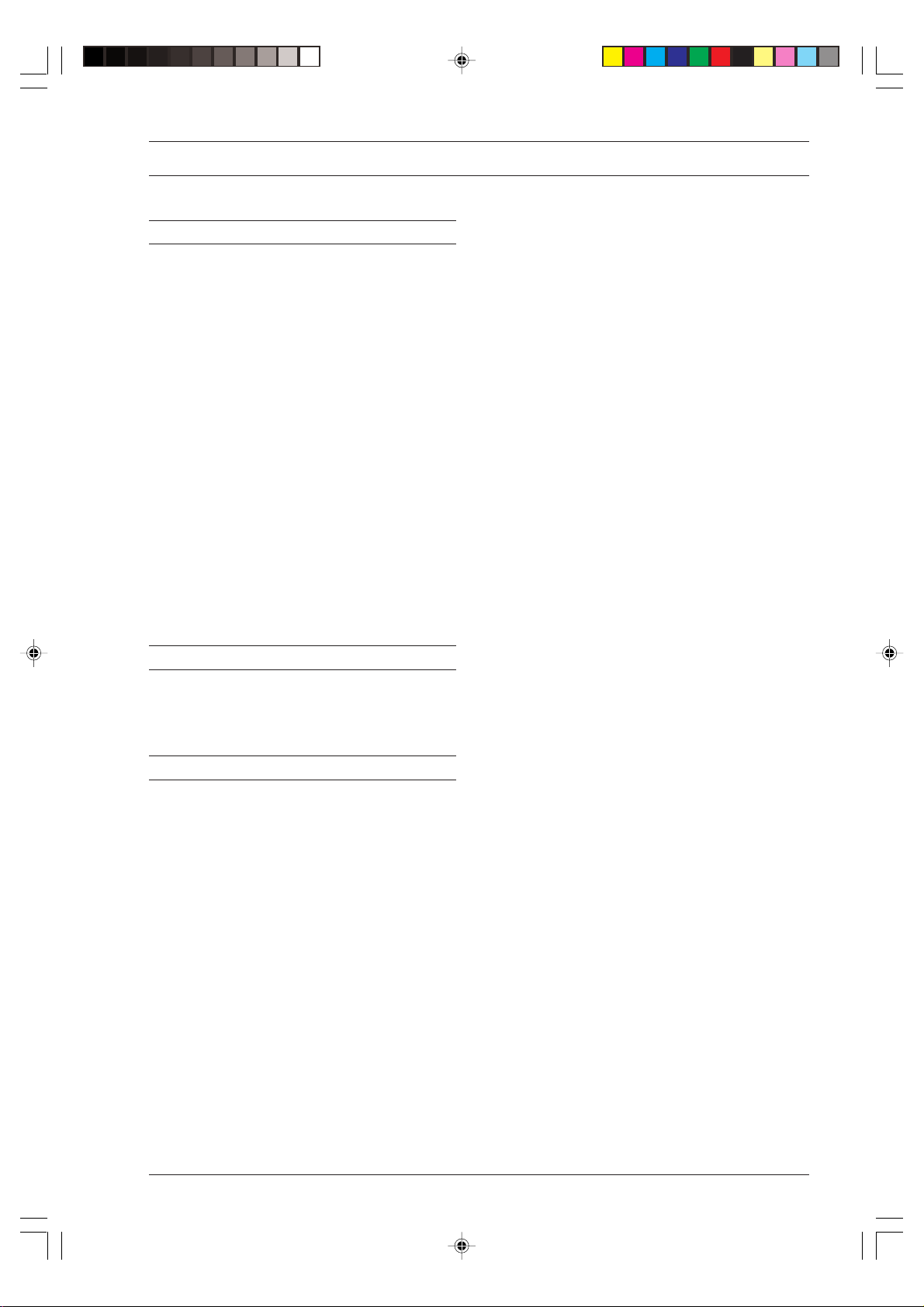
INHALT
INSTALLATION 1
VERPACKUNGSINHALT ... ...................................... 1
MONTIEREN DER EINZELTEILE ... ....................... 1
ANSCHLUSS AN DAS STROMNETZ UND DIE
TELEFONLEITUNG ... .............................................. 2
Anschluss an das Stromnetz... ................................. 2
Anschluss an die Telefonleitung................................ 2
Anschluss eines zusätzlichen Telefons ... .................2
EINLEGEN DES PAPIERS ..................................... 2
EINSETZEN DES DRUCKKOPFES ... ....................3
ÄNDERN VON DATUM UND UHRZEIT ... ............... 6
NAME UND FAXNUMMER ... ................................... 6
Namen eintragen ... ..................................................6
Faxnummer eingeben... ............................................ 7
Druckposition des Namens und der Faxnummer ..... 7
ANP ASSEN AN DIE LEITUNGSMERKMALE 8
SENDEN EINES ORIGINALS AUS DEM
SPEICHER ... ......................................................... 15
ÄNDERN/NEU EINLEITEN/LÖSCHEN EINER
PROGRAMMIERTEN SENDUNG AUS DEM
SPEICHER ... ......................................................... 16
BEI ERFOLGLOSEM SENDEVORGANG ... .......... 17
EMPFANGEN EINES DOKUMENTS ... ................. 17
BEI FEHLENDEM PAPIER, LEERER
TINTENPATRONE ODER STROMAUSFALL... ...... 17
EMPFANGSVERFAHREN ... .................................. 18
Manueller Empfang ................................................ 18
Automatischer Empfang ......................................... 18
Automatischer Empfang mit Fax-/
Telefonerkennung ................................................... 18
Empfang mit Anrufbeantworter ... ........................... 19
PROGRAMMIERUNG DER ZIEL- UND
KURZWAHL............................................................ 20
Die Zielwahl ... ........................................................ 20
Die Kurzwahl........................................................... 21
VERBINDUNG MIT DEM HAUPTANSCHLUSS... .... 8
ANSCHLUSS AN EINE NEBENSTELLE ................. 9
FÜR DEN TÄGLICHEN EINSA TZ 10
WELCHE ORIGINALE KÖNNEN VERWENDET
WERDEN ............................................................... 10
EINLEGEN DES ORIGINALS IN DEN ADF... ........11
EINSTELLUNG VON KONTRAST UND
AUFLÖSUNG DER ZU SENDENDEN
ORIGINALE... ......................................................... 11
SENDEN EINES ORIGINALS ... ............................11
SONDERFÄLLE BEIM WAHLVORGANG ... ........... 13
ORIGINAL ZU EINER VORGEGEBENEN
UHRZEIT SENDEN (ZEITVERSETZTE
SENDUNG)............................................................. 14
ÄNDERN/LÖSCHEN EINER PROGRAMMIERTEN
ZEITVERSETZTEN SENDUNG ... ......................... 15
SENDEN MIT ZIELWAHL ... ................................... 22
SENDEN MIT KURZWAHL ... ................................22
FÜR DAS SENDEN MIT ZIEL- ODER
KURZWAHL LISTEN DURCHSUCHEN ................ 22
AUSDRUCKEN VON PROTOKOLLEN
UND LISTEN ... ...................................................... 23
Die Protokolle... ....................................................... 23
Aktivierung/Deaktivierung des automatischen
Drucks von Sendeprotokollen... .............................. 24
Aktivierung/Deaktivierung des automatischen
Drucks von Rundsendeprotokollen... ...................... 24
Aktivierung/Deaktivierung des automatischen
Drucks der Daten zur zeitversetzten Sendung ....... 25
Drucken des Sendeprotokolls, des Journals,
des Rundsendeprotokolls und des
Anruferkennungsprotokolls auf Abruf. .. ................... 25
Interpretation der Protokolle.................................... 25
Die Listen ............................................................... 26
Liste der Installationsparameter drucken ... ............ 26
Liste der Einstellungen und Ziel-/Kurzwahlliste
drucken ... ............................................................... 26
in-i-iii.p65 09/05/00, 14.411
i
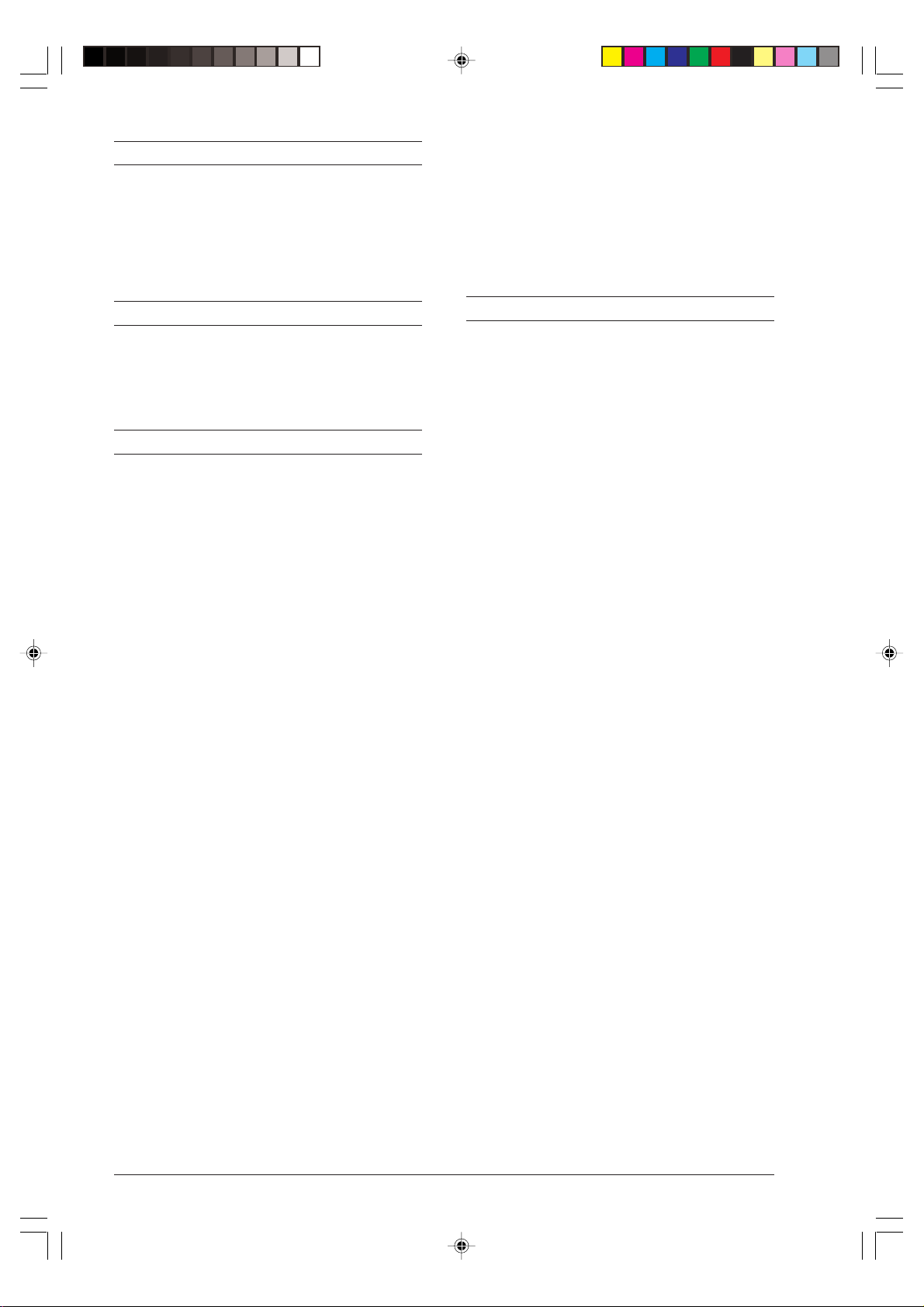
TELEFONIEREN 27
TELEFONIEREN MIT ZIELWAHL ... ......................27
TELEFONIEREN MIT KURZWAHL... ..................... 27
Gebühr vermeiden ... ..............................................37
Nur Ansage ... ......................................................... 37
Reservier ter Empfang der Eingangsmeldungen ... . 38
Kurzmeldungen... ....................................................38
FÜR DAS TELEFONIEREN MIT ZIEL- ODER
KURZWAHL LISTEN DURCHSUCHEN ................ 27
KOPIEREN 28
WELCHE DOKUMENTE KÖNNEN KOPIERT
WERDEN ............................................................... 28
ANFERTIGEN EINER KOPIE ... ............................. 28
DER ANRUFBEANTWO RTER 30
DAS BEDIENFELD DES
ANRUFBEANTWORTERS ... ................................. 30
ÄNDERN ODER LÖSCHEN DES
ABFRAGECODES ... .............................................. 31
ANSAGEN UND MELDUNGEN ... .........................32
Aufzeichnen von ANSAGE 1 ... ...............................32
Anhören von ANSAGE 1 ... .....................................33
Aufzeichnen von ANSAGE 2 ... ...............................33
Anhören von ANSAGE 2 ... .....................................33
Aufzeichnen der ÜBERTRAGUNGSANSAGE ... .... 33
Aufzeichnen von Notizen ... .................................... 33
PROGRAMMIEREN DER DAUER VON
NOTIZEN UND EINGANGSMELDUNGEN ... ........34
ANHÖREN VON EINGANGSMELDUNGEN
UND NOTIZEN ... ................................................... 34
LÖSCHEN BEREITS GEHÖRTER
MELDUNGEN UND NOTIZEN ... ........................... 34
Löschen der aktuell angehörten Meldung
oder Notiz ............................................................... 35
Löschen aller gehörten Meldungen ........................ 35
WEITERLEITEN VON EINGANGSMELDUNGEN
UND NOTIZEN ZUM ENTFERNTEN
TELEFON ... ...........................................................35
FERNBEDIENUNG DES
ANRUFBEANTWORTERS... .................................. 36
DRUCKEN DER EINSTELLUNGEN DES
ANRUFBEANTWORTERS...................................... 39
WIE SIE IHR F AXGERÄT OPTIMAL NUTZEN 40
WEITERE NÜTZLICHE EINSTELLUNGEN
FÜR DEN EMPFANG ............................................. 40
Ver kleiner ung des Druckbereichs bei einem
empfangenen Dokument ........................................40
Empfangen eines Dokuments mit Überlänge ... .....40
Aktivieren des Stummempfangs .............................41
Anzeige der Anruferkennung................................... 41
Ändern der Rufsignalanzahl.................................... 41
Ändern der Rufsignallautstärke ..............................42
Erkennen des Rufsignaltaktes... ............................. 42
Ändern der akustischen Signaldauer
(Reaktionszeit)... ..................................................... 43
Ändern der Pausedauer ... ...................................... 43
Ändern des Faxfernbedienungscodes .................... 44
WEITERE NÜTZLICHE EINSTELLUNGEN
FÜR DIE SENDUNG .............................................. 44
Einstellung der automatischen Auflösung .............. 44
Aktivierung/Deaktivierung einer Neusendung
aus dem Speicher... ................................................ 45
Leitungskontrolle... .................................................. 45
Einstellen der Lautsprecherlautstärke .................... 45
Einstellen der akustischen Anzeigelautstärke ........ 46
Verringer n der Über tragungsgeschwindigkeit ... .....46
Aktivieren/Deaktivieren des ECM-Modus ... ........... 47
SENDEN/EMPFANGEN EINES ORIGINALS AUF
ABRUF ................................................................... 47
Was bedeutet Abruf... ............................................. 47
Der Empfangsabruf... ..............................................47
Ändern/Löschen eines programmier ten
Empfangabrufs........................................................ 48
Vorbereiten des Originals für die Sendung
(Sendeabruf)... ........................................................ 48
SPEZIALFUNKTIONEN DES
ANRUFBEANTWORTERS ... ................................. 37
ii
in-i-iii.p65 09/05/00, 14.412
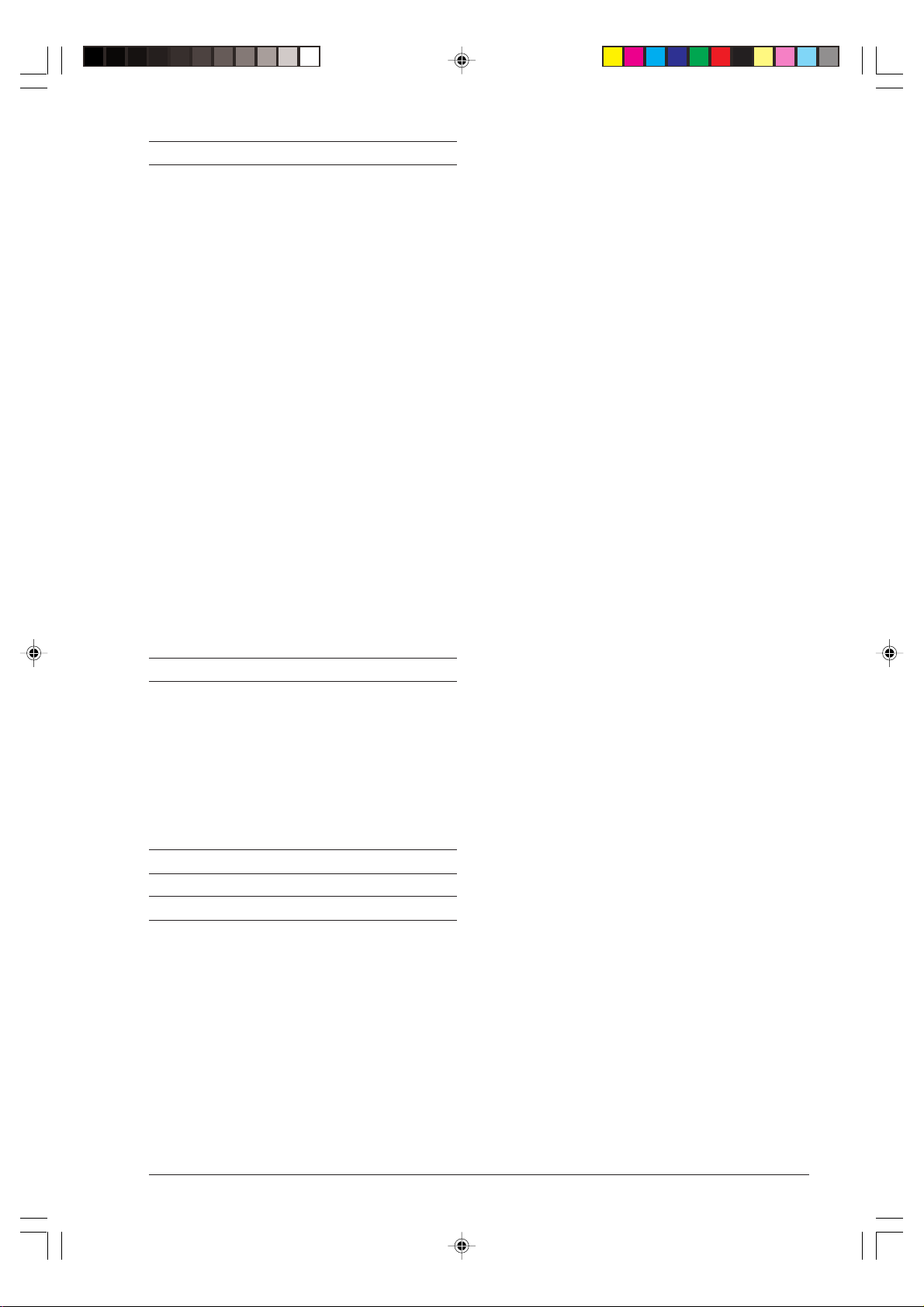
W ARTUNG 49
AUSTAUSCH DES DRUCKKOPFES ..................... 49
AUSTAUSCH DER TINTENPATRONE ... ............... 51
NEUAKTIVIERUNG DES DRUCKKOPFES
UND MANUELLE DÜSENKONTROLLE ... ............ 52
REINIGUNG DER KONTAKTLAMELLEN
AUF DEM DRUCKKOPF ... .................................... 53
SÄUBERN DES REINIGUNGSBANDES ... ...........54
REINIGUNG DES OPTISCHEN
LESEKOPFES ... .................................................... 54
REINIGUNG DES GEHÄUSES ............................. 55
BESEITIGEN VON GESTAUTEN
ORIGINALEN UND DRUCKPAPIER ... .................. 55
KLEINE STÖRUNGEN ... .......................................56
FEHLERCODES ... ................................................. 57
ANZEIGEN UND MELDUNGEN ... ........................ 58
Akustische Anzeigen .............................................. 58
Fehlermeldungen auf dem Display ... ..................... 58
ANHANG 60
ANDERE AKUSTISCHE ANZEIGEN... .................. 60
ANDERE DISPLAYMELDUNGEN ... ...................... 60
TECHNISCHE DATEN ... ........................................ 61
BEISPIEL FÜR DAS FORMAT ITU-TS
TEST SHEET N°1 (SLEREXE LETTER) ................ 62
STICHWORTVERZEICHNIS 63
BEDIENFELD (Abgebildet in Umschlagklappe)
in-i-iii.p65 09/05/00, 14.413
iii

INSTALLATION
VERP A CKUNGSINHAL T ...
Außer der mit Netzkabel versehenen Maschine finden
Sie in der Verpackung ebenfalls folgende Teile:
• Telefonkabel
• Verpackung mit Druckkopf
• Handapparat
• Papierstütze
• 1 Klarsichtfolie mit Rückblatt für die Verwendung als
V orlagenhülle
• Dieses Handbuch, komplett mit "Kurzanleitung".
MONTIEREN DER EINZEL TEILE ...
1. Die "Papierstütze" bis zum Einrasten in den entsprechenden Schlitz stecken.
2. Den Stecker des Handapparatkabels in die mit dem
Symbol gekennzeichnete Buchse am Faxgerät
stecken.
3. Den Handapparat auf seiner Ablage positionieren.
-1--1--7.p65 09/05/00, 14.341
1
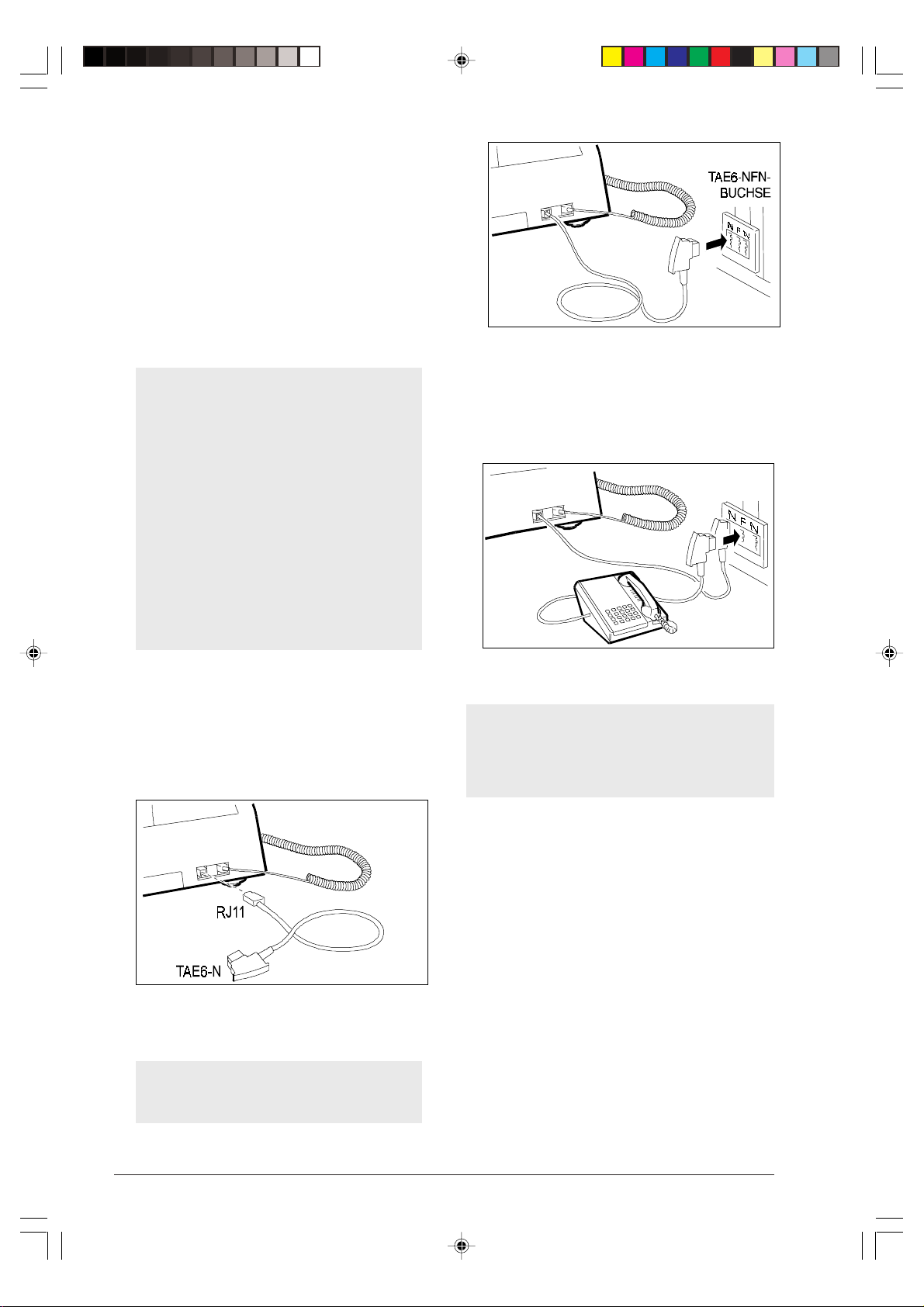
ANSCHLUSS AN DAS STROMNETZ UND DIE
TELEFONLEITUNG ...
Anschluss an das Stromnetz...
1. Den Stecker des Netzkabels in die Wandsteckdose
stecken. Das Faxgerät führt automatisch einen kurzen Funktionstest seiner Komponenten aus. Anschließend erscheint folgendes auf dem Displa y: Die
Meldung “FAX“ in der ersten Zeile und " DRUCKKOPF PRÜFEN" in der zweiten Zeile.
Das Faxgerät bleibt rund um die Uhr, d.h. 24
Stunden am Tag, ununterbrochen in Sendeund Empfangsbereitschaft.
Wenn Sie es ausschalten wollen, müssen Sie
den Netzstecker des Netzkabels aus der
Wandsteckdose ziehen, da das Faxgerät keinen Netzschalter hat.
Falls die Meldungen nicht in Ihrer Sprache erscheinen, wählen Sie die gewünschte "SPRA-
CHE" durch Drücken der Tasten in dieser Folge:
FUNKTION (9-mal), START, FUNKTION,
START, </> bis zur Wahl der gewünschten
Sprache, dann START und schließlich STOP.
Anschluss an die T elef onleitung...
1. Den kleinen, durchsichtigen W esternsteck er (RJ11)
des Telef onkabels in die "LINE"-Steckdose am Faxgerät stecken, bis Sie hören, dass er einrastet.
Anschluss eines zusätzlichen T elefons ...
1. Den "TAE"-Stecker des Telefonkabels in die mit "F"
gekennzeichnete Wandstec kdose der T elefonleitung
stecken.
Wenn die Telefonleitung, an die das Faxgerät angeschlossen wird, mehrere Anschlussbuchsen in
Serienschaltung hat, muss ein zugelassenes Te lefon verwendet werden.
2. Den TAE6-N-Stecker, der sich am anderen Kabelende befindet, in die mit "N" gekennzeichnete W andsteckdose der Telefonleitung stecken.
Wenn Sie noch keine TAE6-Buchse besitzen,
wenden Sie sich an die Telekom oder den Betreiber Ihrer Nebenstellenanlage.
2
-1--1--7.p65 09/05/00, 14.342
EINLEGEN DES PAPIERS ...
Die Papierkassette (ASF) hat ein Blattfassungsvermögen, dessen Grenze von einer Bezugsmarke angezeigt wird (normalerweise 40 Blatt zu 80
g/m2), die nicht überschritten werden sollte. Die Blätter dienen zum Druck der empfangenen Dokumente
bzw. zur Kopie beliebiger Dokumente. Die Kassette ist
für die Papierfo rmate A4 (210 x 297 mm), US Letter
(216 x 279 mm) und US Legal (216 x 356 mm) mit
einem Papiergewicht zwischen 70 g/m2 und 90 g/m
vorgerüstet.
1. Die Blätter am oberen Rand anfassen und ohne zu
knicken leicht in die Kassette "einfallen lassen.
2
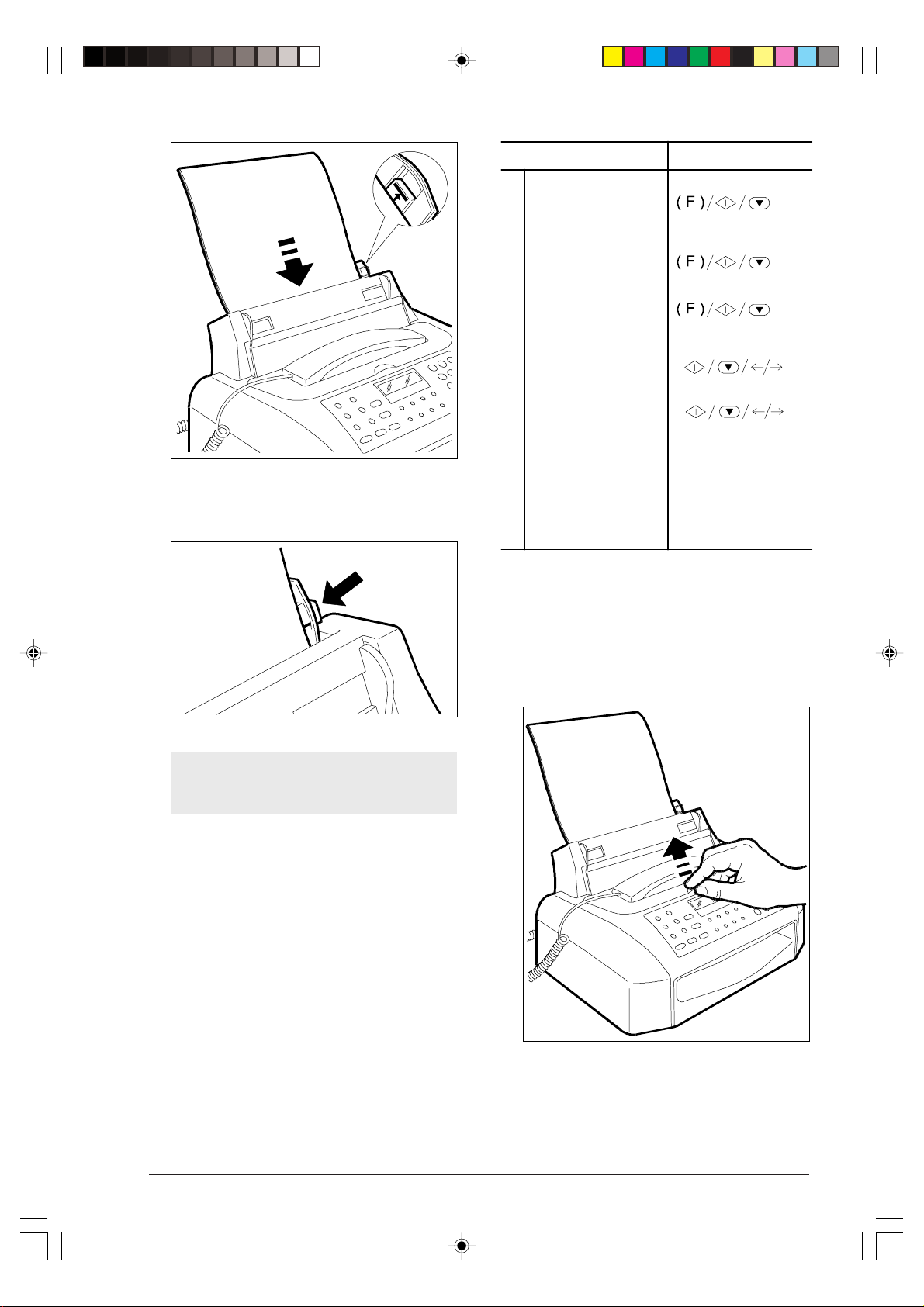
Arbeitsschritte DISPLA Y
1 FUNKTION drücken,
BEZUGSMARKE
2 START drücke n.
3 FUNKTION drü cken,
4 START dr ücke n.
5
2. Die Blätter mit dem Einstellhebel gegen den linken
6
Rand der Kassette schieben.
EINSETZEN DES DRUCKKOPFES ...
bis folgendes auf dem
Display erscheint --->
bis folgendes auf dem
Display erscheint --->
Die Tasten </> dr ücken,
bis das gewü nscht e
Format angezei gt wi rd
(im Beispiel: "Letter").
Die Ei nstel lung mit
START best ätigen .
Danach STOP drücken.
PROGRAMMIEREN
DATUM/UHRZEIT
DRUCKERPARAMETER
FORMAT: A 4
FORMAT: LETTER
FAX
DRUCKKOPF PRÜFEN
Wenn Papier nachgefüllt wird, die neuen Blätter
unter und nicht über die noch vorhandenen einfügen.
Nach der manuellen Einstellung der Papierkassette
muss sichergestellt werden, dass das im Faxgerät eingestellte Druckformat mit dem zu verwendenden Pa-
pierformat übereinstimmt, damit ein einwandfreier
Betrieb des Faxgeräts gewährleistet ist.
1. Mit dem Finger in die mittlere Mulde fassen und die
Abdeckung der Druckkopfkammer aufklappen.
-1--1--7.p65 09/05/00, 14.343
3
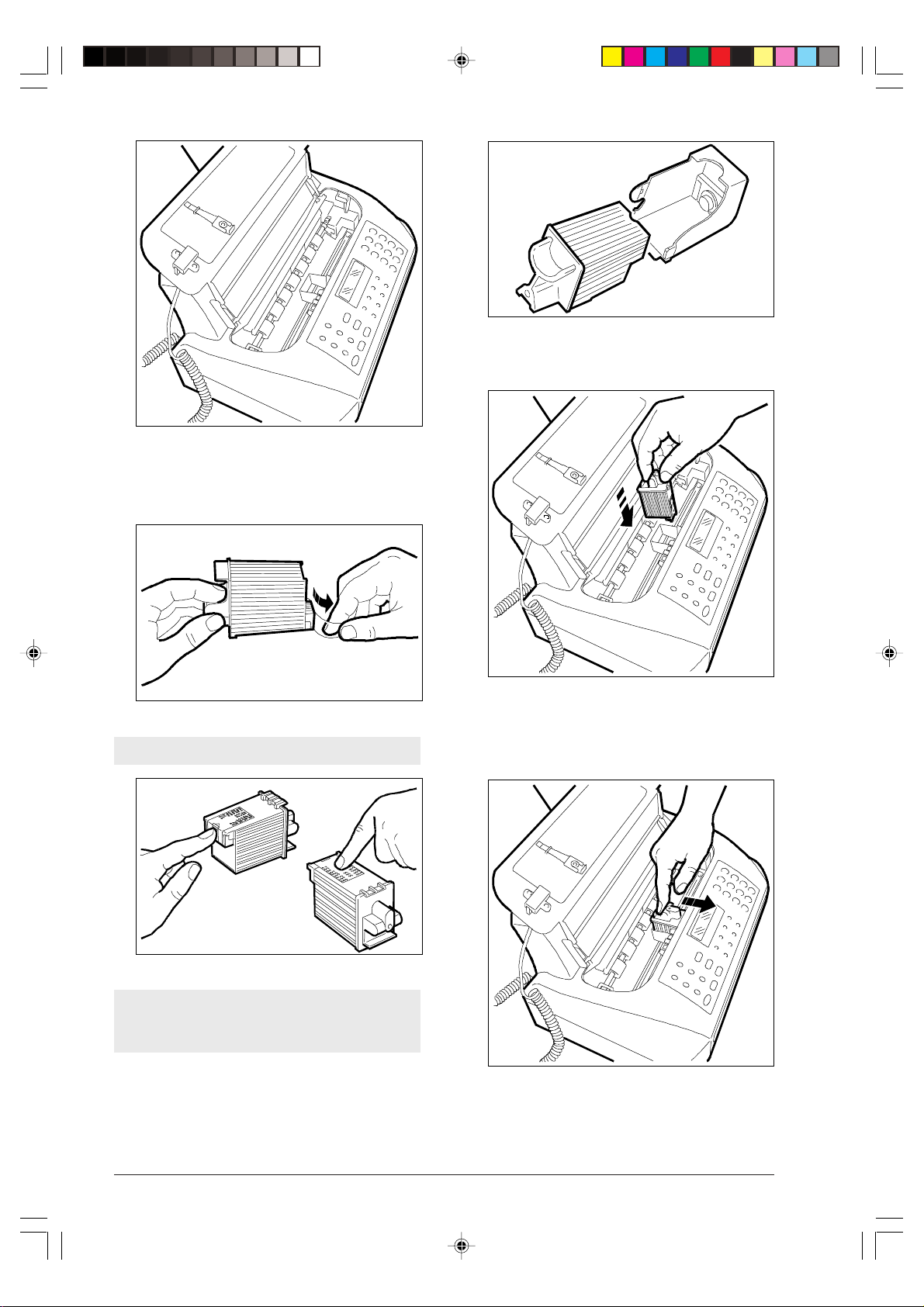
2. Den Druckkopf am Griff aus der Verpackung nehmen und die Schutzfolie von den Druckdüsen abziehen.
NEIN!
3. Den Druckkopf vorschriftsmäßig einsetzen, und zwar
mit nach vorne zeigenden Kontaktlamellen.
Druckdüsen und K ontaktlamellen nicht berühren.
NEIN!
Wenn der Druckkopf mit aus wechselbarer Tintenpatrone versehen ist, die P atrone nicht aus dem
Druckkopf entfernen.
4. Den Druckkopf in Pfeilrichtung schieben, bis er einrastet. Anschließend die Abdeckung der Druckkopfkammer wieder schließen.
4
-1--1--7.p65 09/05/00, 14.344
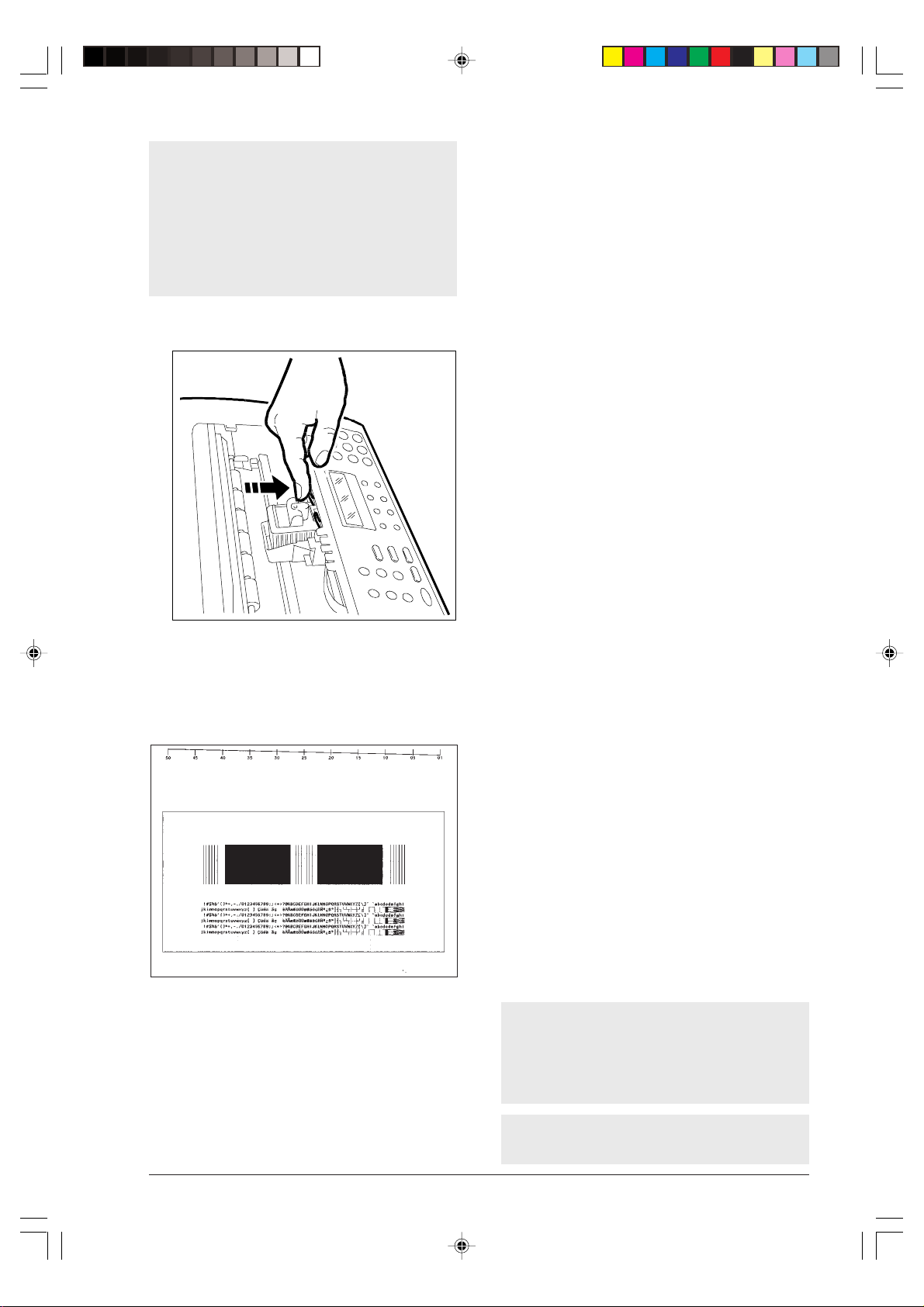
Wenn nach dem Einsetzen des Druckkopfes die
Meldung "DRUCKKOPF PRÜFEN" erscheint, den
Druckkopf herausnehmen und mit etwas stärkerem
Druck wieder einsetzen. Bleibt die Meldung bestehen, den Druckkopf herausnehmen und die K ontaktlamellen des Druckkopfes und des Druckkopfschlittens reinigen; siehe "Reinigung der Kontakt-
lamellen auf dem Druckkopf" , Kapitel "Wartung".
Die Laschen in Pfeilrichtung drücken, um den Druckkopf zu entriegeln.
5. Das Faxgerät startet die Prozedur zur Reinigung
und Kontrolle der Druckdüsen. Diese endet mit:
• dem Ausdruck des folgenden Diagnose-
ergebnisses auf dem automatisch eingezogenen
Blatt
scala numerata
nummerierte Skala
schwarze Bereiche
aree nere
EINE OD. NEHRERE LÜCKEN IN DER AN EINS GESETZEN SKALA SOHIE WEISSE HORIZONTALE LINIEN
IN VOLLSCHNARZEN FLÄCHEN BEDEUTET SCHLECHTERE DRUCKQUALITÄT.
SIEHE DAS KAPITEL 'WARTUNG' IN HANDBUCH.
Der Test enthält:
- eine nummerierte Skala zur Kontrolle des
Tintenflusses und der elektrischen Schaltkreise
bezüglich der Druckkopfdüsen.
- Grafik und Text zur Bewertung der Druckquali-
tät.
6. Die Druckprobe folgendermaßen prüfen:
• Sicherstellen, dass die numerierte Skala keine
Unterbrechungen und die schwarzen Bereiche
keine weißen horizontalen Linien zeigen: Fällt
das Ergebnis positiv aus, bedeutet dies, dass der
Druckkopf richtig eingesetzt ist und einwandfrei
funktioniert. Den W ert 1 eingeben: Das Faxgerät
kehrt zum Bereitschaftszustand zurück und ist
dann betriebsbereit. Auf dem Display erscheint
die Meldung "FAX" in der ersten Zeile und "Datum und Uhrzeit" in der zweiten Zeile.
• Im Falle von Unterbrechungen oder weißen
Linien den Wer t 0 eingeben, um die Reinigung
der Druckdüsen zu wiederholen: Sollte der Drucktest weiterhin nicht zufriedenstellend ausfallen,
die Prozedur noch einmal wiederholen.
• Falls nach drei Wiederholungen der Düsenreinigung keine Verbesserung der Druckqualität
erzielt wird, die folgenden Schritte in der angegebenen Reihenfolge ausführen. Die Prozedur
bei Erreichen des gewünschten Druckergebnisses abbrechen:
- Die Kopie eines Dokuments mit dem gewünschten Grafik- oder Texttyp auf dem Faxgerät ausführen und die Qualität prüfen.
- Die Papierart ändern (das verwendete Papier ist
ev entuell sehr porös) und die Prozedur noch einmal wiederholen.
- Den Druckkopf herausnehmen und wieder einsetzen.
- Den Druckkopf herausnehmen und prüfen, ob
sich ein Fremdkörper auf der Drucknase befindet. Ist dies der Fall, den Fremdkörper vorsichtig
entfernen, ohne die Kontaktlamellen zu berühren. Den Dr uck kopfschlitten an den linken Rand
fahren und das Reinigungsband säubern, siehe
"Säubern des Reinigungsbandes", Kapitel
"Wartung". Den Dr uckkopf wieder einsetzen.
- Den Druckkopf herausnehmen und die Kontaktlamellen des Druckkopfes und des Druckkopfschlittens reinigen, siehe "Reinigung der
Kontaktlamellen auf dem Druckkopf", Kapitel
"Wartung".
- Den Dr uckkopf wieder einsetzen.
- Den technischen Kundendienst benachrichtigen.
Auswechseln des Druckkopfes
Wenn Sie den Druckkopf mit auswechselbarer
Tintenpatrone eingesetzt haben, kann diese bis
zu 6-mal gewechselt werden, bevor der Ersatz des
gesamten Druckkopfes erforderlich wird.
• die Anzeige folgender Meldung auf dem Displa y:
"DRUCKER PRÜFEN, 1 = AUS 0 = WIEDER".
-1--1--7.p65 09/05/00, 14.345
Wenn Tintenpatrone und Druckkopf ausgewechselt
werden müssen, im Kapitel "Wartung " nachschlagen.
5
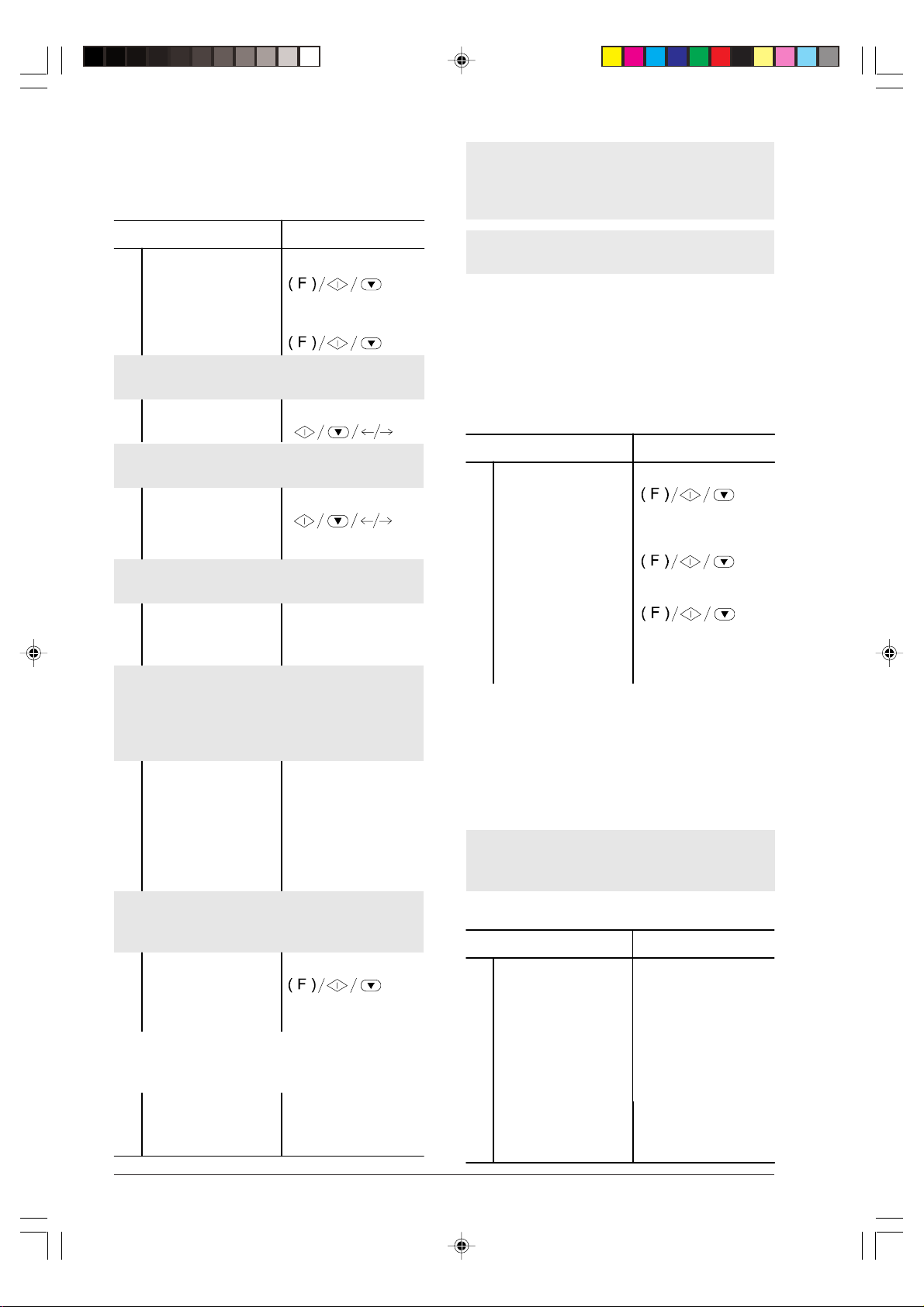
ÄNDERN VON DATUM UND UHRZEIT ...
Das vom Display angezeigte Datum und die Uhrzeit
können jederzeit geändert werden.
Arbeitsschritte DISPLAY
1 FUNKTION drücken,
bis fol gende s auf dem
Display erscheint --->
2START dr ücken.
Sollte Ihnen ein Fehler unterlaufen sein, einfach STOP
drücken und die Prozedur wiederholen.
3START dr ücken .
PROGRAMMIEREN
DATUM/UHRZEIT
FORMAT:T T/MM/J J
Wenn innerhalb von zwei Minuten keine Daten
während einer beliebigen Betriebsphase eingegeben werden, kehr t das Faxgerät automatisch
zum Bereitschaftszustand zurück.
Hinweis: Der Bereitschaftszustand zeigt an, dass
das Faxgerät inaktiv ist.
NAME UND FAXNUMMER ...
Name und Nummer (Senderkennung) des Senders bleiben bis zur nächsten Änderung eingestellt und werden
auf jeder Seite, die auf der Gegenstelle empfangen wird,
ausgedruckt.
Namen eintragen ...
Wenn ein anderes Datumsformat gewünscht wird, die
Tasten </> betätigen.
4START drücken .
ZEITFOR MAT: 24 H
Auf d em Di s pl ay
ersc heint das Form at
Wenn ein anderes Zeitfor mat (12 Stunden) gewünscht
wir d, die Tas ten </> betätigen.
5 START drücken.
Der Curs or blin kt auf
TT /MM/J J HH: MM
19-03-99 09:22
der ersten Datumsstelle.
Wenn das Zeitformat in 12 Stunden angewählt ist,
erscheint auf dem Display der Buchstabe "P" (post
meridiem) oder "A" (ante meridiem). Mit der Taste
FUNKTION von einem Buchstaben zum anderen
wechseln.
Das neue D atum und
6
die neue U hrzei t
TT /MM/J J HH: MM
21-03-99 10:30
eing eben ( z.B. 21- 0399, 10 :30). Nach je der
Zahl enein gabe s pr ingt
der Cur sor auf die
nächst e Stel le.
Arbeitsschritte DISPLA Y
1 FUNKTION drücken
INSTALL ATION
auf d em Di splay
erscheint --->
2START drücken.
3 FUNKTION drücken
ANSCHLUSSART
NAME/LOGO
auf d em Di splay
erscheint --->
4START
drücken.
NAME/LOGO
Es könn en maxim al 16 Ze ic hen na chei nand er mit de n
Zahlentasten eingegeben werden. Jede Taste wählt
die Zeichen des eigenen Satzes (siehe rechte
Bedienfeldseite) in zyklischer Folge an, u.z. ausgehend
vom Zahlenwert, wobei bei jedem weiteren Druck das
nächst e Ze ic hen a usgeg eb en wi rd . Außerdem k ön nen
versch ieden e Sonderz eichen , z.B. &, mit de n Tasten *
und # ein gegeben werde n.
Zur Eingabe eines Leerzeichens den Cursor mit der
Taste > versetzen, ohne jegliche Eingabe vorzunehmen.
Wenn nur ei nige St ellen ge änder t werd en sollen , den
Cursor mit den Tasten </> darauf setzen und diese
Stell en einfac h übersch reibe n.
7 START drücken
EINSTELLUNGE N
Die Änderungsprozedur
von Da tum un d Uhr zei t
ist dami t abgeschlossen.
Das neue Datum und die neue Uhrzeit werden
automatisch eingestellt und auf jedem gesendeten
Doku ment ausged ruckt .
8STOP drücken um zum
Bereitschaftsz ustand
FAX
21-03-9 9 10:3 2
zurückzukehren.
6
-1--1--7.p65 09/05/00, 14.346
Beispiel: Zur Eingabe des Namens "LARA":
Arbeitsschritte DISPLAY
55 drücken
bis der Buc hstabe "L "
NAME/LOGO
L
ersch eint.
6> drücken
der Cursor wird eine
NAME/LOGO
L_
Stel le n ach re cht s
versetz t.
72 drü cken
bis de r Buchstabe " A"
ersch eint.
NAME/LOGO
LA_
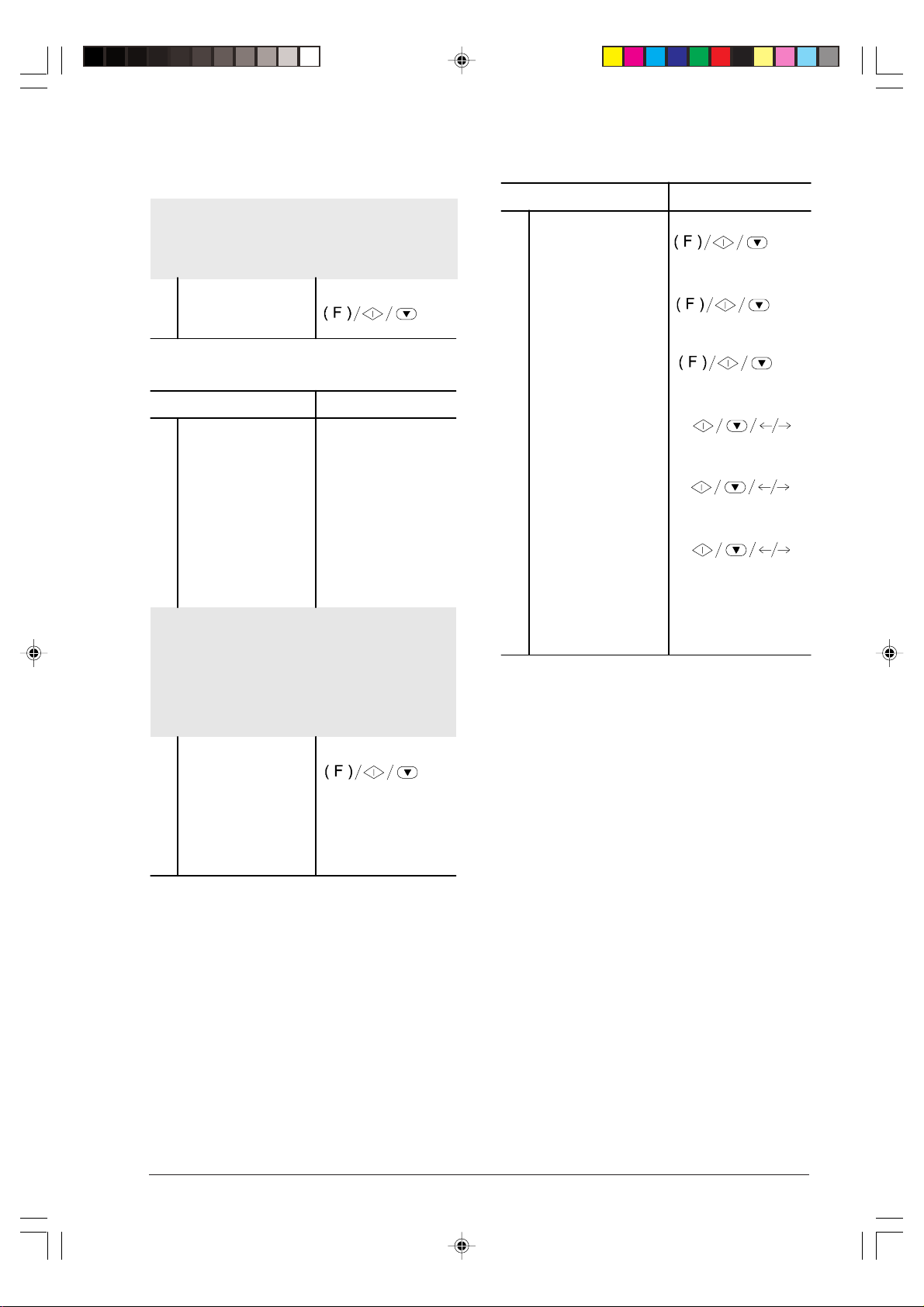
Die übrigen Buchstaben sinngemäß eintragen. Die Eingabe zur Kontrolle mit dem Cursor (Tasten </>) durchlaufen.
Bei Tippfehlern: Den Cursor auf das f alsche Zeichen
setzen und mit richtigem überschreiben. Wenn der
ganze Name gelöscht werden soll, die Taste LÖ-
SCHEN drücken.
8START
drücken
um den Na men zu
bestätig en.
KENNUNG
Faxnummer eingeben...
Ändern der Position ...
Arbeitsschritt e DISPLAY
1 FUNKTION drücken,
PROGRAMMIEREN
bis fol gendes auf dem
Display erschei nt --->
2START drücken .
3 FUNKTION
drücken .
DATUM/UHRZEI T
EINSTELLUNGE N
Arbeitsschritte DISPLAY
1START drücken.
KENNUNG
_
Die Nummer des
2
Faxgerätes ( max. 20
KENNUNG
620103
Ziffer n) nacheina nder
eingeb en, z.B.:
620103.
Zur Eingabe des
Leerzeic hens di e Taste
> drücken.
Bei Tippfehlern wie bei der Eingabe des Namens
vorgehen.
Wenn eine Landeskennzahl eingegeben wird, ist
anstatt der Nullen die Taste * zu drücken. Auf dem
Display er scheint das Zei chen+. Die ses Zeich en wird
ebenfalls neben der Nummer auf jeder von der
Gegenste lle empfangenen Sei te a usgedr uckt.
3START drücken
FERNWARTUNG
um die Num mer zu
bestäti gen.
4STOP drü cken
um zum
FAX
21-03- 99 10:32
Bereit schaft szust and
zurückzu kehren.
4START drücken
auf de m Display
ersc heint -- ->
5</> drücken
um den an deren
Parameter zu wählen.
6START drücken
um die Ei nstellu ng zu
best ätige n.
7STOP dr ücken
um zum
Berei tscha ftszu stand
zurü ckzukehre n.
BRIEFKOPF:I NNEN
BRIEFKOPF:AUSSEN
NEUSENDUNG:NEI N
FAX
21-03-99 10:40
Druckposition des Namens und der
Faxnummer ...
Die Informationen, die im Briefkopf des zu sendenden
Originals enthalten sind (Name/Logo, K ennung, Datum/
Uhrzeit und Seitenanzahl) und von der Gegenstelle
empfangen werden, können außerhalb des Textes unmittelbar unter dem oberen Blattrand oder innerhalb
des Textes etwas unterhalb der ersten Position ausgedruckt werden.
Ihr Faxgerät ist so voreingestellt, um diese Informationen innerhalb des Textes zu senden.
-1--1--7.p65 09/05/00, 14.347
7
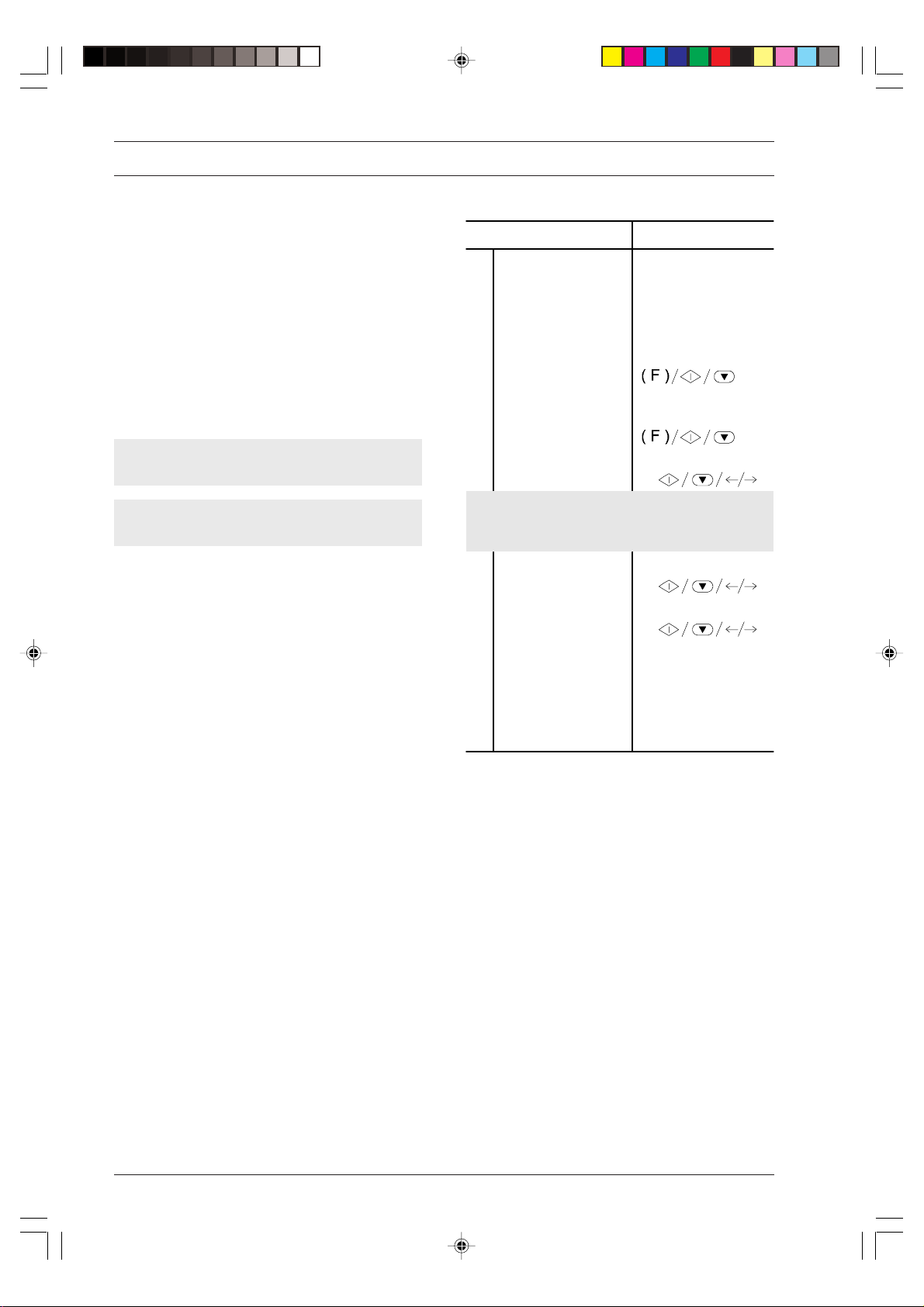
ANPASSEN AN DIE LEITUNGSMERKMALE
VERBINDUNG MIT DEM HAUPTANSCHLUSS...
Das Faxgerät ist für den Anschluss an die Amtsleitung
bereits voreingestellt. Prüfen Sie auf jeden Fall folgende Punkte:
• Der Parameter " HA UPT ANSCHLUSS" ist gewählt.
• Der Parameter für das Wahlverfahren ( Impulse =
dekadisch oder Töne = Mehrfrequenz) entspricht
den Merkmalen der Amtsleitung. Infor mieren Sie
sich ggf. bei der Telekom.
Das Impulswahlverfahren (dekadisch) steht in einigen Ländern nicht zur Verfügung.
In diesem Fall wird das Faxgerät die in den Schritten
5 und 6 aufgeführten Meldungen nicht anzeigen.
Führen Sie die folgende Prozedur aus:
Arbeitsschritte DISPLAY
Sicherstellen, dass auf
1
dem Disp lay der
FAX
02-03- 99 10: 48
Bereitschaftszustand
mit Da tum un d Uhrzeit
angezei gt wird.
2 FUNKTION drücken,
INSTALLATION
bis folgendes auf d em
Display erscheint --->.
3 START dr ücken.
4 START dr ücken.
ANSCHLUSSART
HAUPTANSCHLUSS
Falls das Faxgerät an einer "Nebenstelle" angeschlossen ist, die Tasten </> drücken, um die
Anschl ussar t " Nebens tell e" zu wä hle n.
5 START drücken.
Mit d en Tas ten </> das
6
WAHLVERFAHR.:MFV
WAHLVERFAHR.:IWV
andere Wahlverfahre n
"WAHLVERFAHR.:IWV" wählen.
Mit START die Wahl
7
bestätigen. Mit STOP
zum Berei tschaf tszusta nd zurückkehr en.
FAX
02-03- 99 10: 48
8
-2--8--9.p65 09/05/00, 14.358
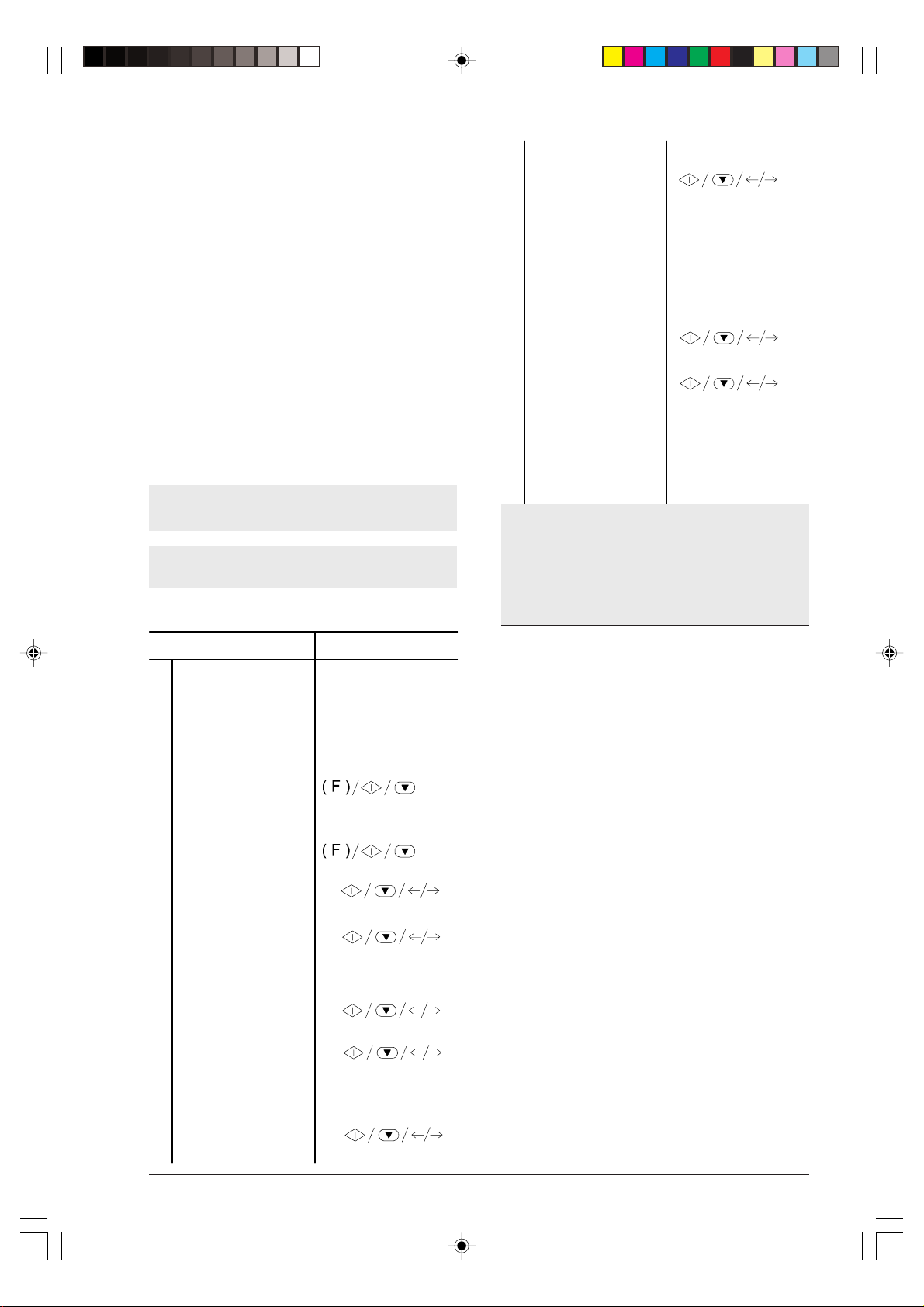
ANSCHLUSS AN EINE NEBENSTELLE ...
Wenn das Faxgerät an eine Nebenstelle angeschlossen werden soll und Sie ebenfalls die Amtsleitung benutzen möchten, müssen Sie die folgenden Schritte
durchführen:
• Den Parameter "NEBENSTELLE"wählen.
• Das Wahlver fahren (Impuls = dekadisch oder
Töne = Mehrfrequenz) an die Merkmale der Nebenstelle anpassen. Wenden Sie sich ggf. an den
Betreiber Ihrer Nebenstelle.
• Den Parameter zur Anwahl der Amtsleitung (K enn-
zahl oder Flash) einstellen, um die Amtsleitung von
der Nebenstelle anwählen zu können.
• Das Wahlverfahren (dekadisch oder Mehr-
frequenz) an die Merkmale der Amtsleitung anpassen.
Das Impulswahlverfahren (dekadisch) steht in einigen Ländern nicht zur Verfügung.
In diesem Fall wird das Faxgerät die in den Schritten 6,
7, 10 und 11 aufgeführten Meldungen nicht anzeigen.
Führen Sie die folgende Prozedur aus:
Mit d en Tast en </> die
9
AMTSLTG: FLASH
andere Opt ion
anzeigen: "AMTSLTG:
FLASH" oder dir ekt
zum nächste n Schritt
gehen, wenn der
Modu s " AMTS LTG:
KENNZAHL" bestä tigt
werden so ll.
10 START dr ücken.
Mit d en Tast en </ > das
11
WAHLVERFAHR. : I WV
WAHLVERFAHR.: MFV
andere Wahlver fahren
"WAHLVERFAHR.:MFV"
wählen.
Die Wahl m it START
12
bestät igen. Mit STOP
FAX
02-03- 99 10:48
zum Bereit schaft szusta nd zurückkehren .
Wenn Sie den Modus "AMTSLTG:KENNZAHL" bestätigt haben, wird das Faxgerät zur Eingabe der
Vorwahl (max. 3 Ziffern) auffordern.
Nach der Bestätigung des Modus, der dem Faxgerät
ermöglicht, an die Amtsleitung zu schalten, genügt
ein Drücken der Taste EXTERN.
Arbeitsschritte DISPLAY
Sichers tel len, da ss au f
1
dem Displ ay der
FAX
02-03- 99 10:4 8
Bereit schaftsz ustand
mit Da tum un d Uhrzeit
angezei gt wird.
2 FUNKTION drücken,
INSTALLATION
bis fol gendes auf de m
Display erscheint --->
3 START drücken.
4 START drücken.
Mit d en Tas ten
5
</>
ANSCHLUSSART
HAUPTANSCHLUSS
die
NEBENSTELLE
andere Opti on
"NEBENSTELLE"
anzeig en.
6 START drücken..
Mit d en Tas ten </> das
7
WAHLVERFAHR.:MFV
WAHLVERFAHR.:IWV
andere Wahlverfahren
"WAHLVERFAHR.: IWV"
wählen.
8 START d rücken, um di e
Wahl zu bes tätig en.
-2--8--9.p65 09/05/00, 14.359
AMTSLTG:KENNZAHL
9
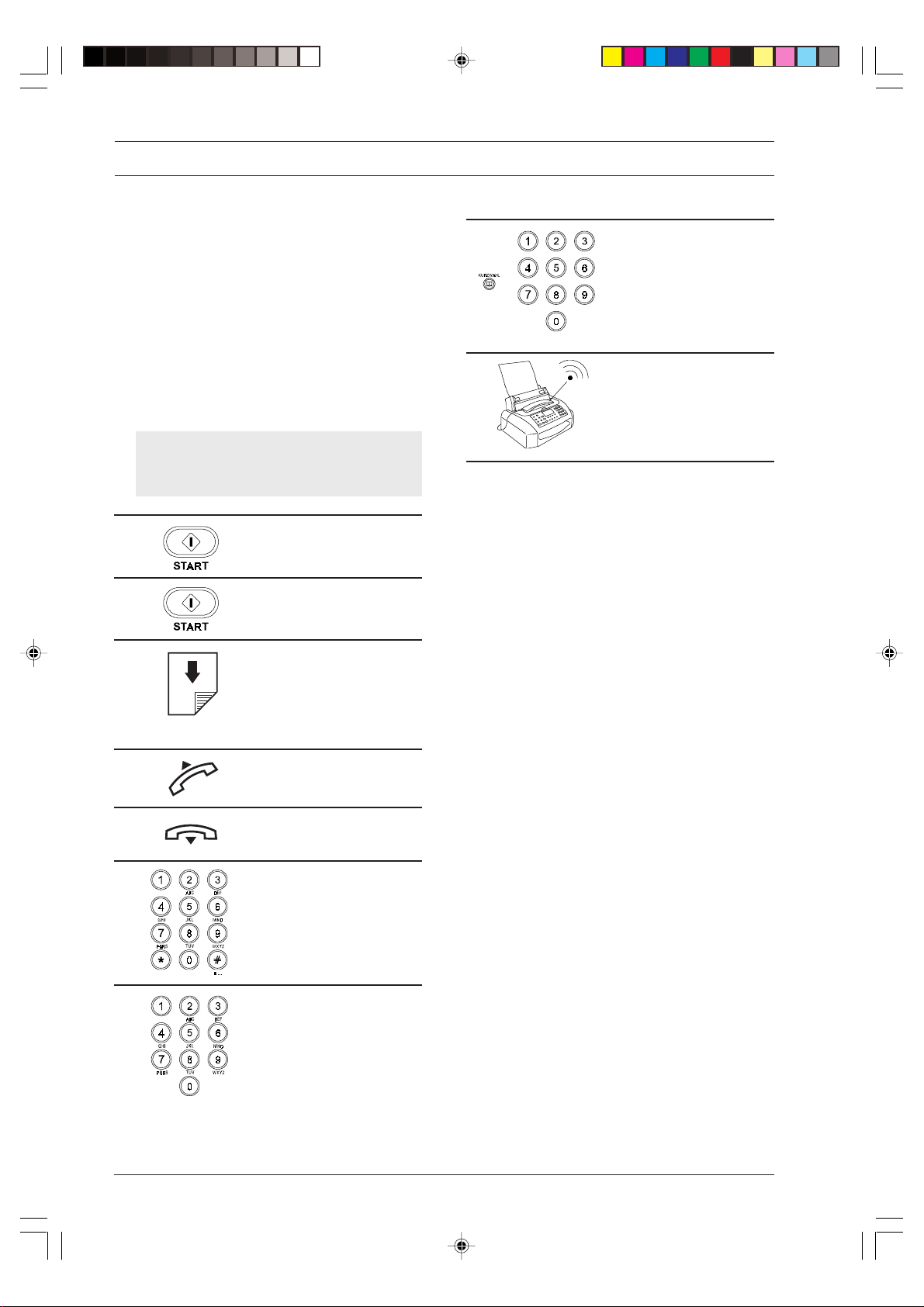
FÜR DEN TÄGLICHEN EINSA T Z
Nach der Eingabe des Sendernamens und der Faxnummer ist das Faxgerät für den täglichen Bedarf einsatzbereit. Es hat folgende Funktionen:
• Senden von Dokumenten (auch zeitversetzt, aus
dem Speicher oder im Abrufmodus)
• Empfangen von Dokumenten (auch im Abrufmodus)
• Telefonieren (siehe Kapitel "Telefonieren)
• Kopieren von Dokumenten (siehe Kapitel "Kopie-
ren")
In den folgenden Abschnitten werden die folgenden Schreibkonventionen verwendet, um
die Beschreibung der Prozedur zu v ereinfachen:
Diese Taste einmal drükken.
X
Diese T aste X-mal drück en.
Das Original mit der zu sendenden oder zu kopierenden Seite nach unten gekehrt einlegen (jeweils max.
5 Seiten).
Den Handapparat abheben.
Den Handapparat auflegen.
Die Taste KURZWAHL
drücken und den Kurzw ahlcode eingeben.
Eingehender Anruf.
WELCHE ORIGINALE KÖNNEN VERWENDET
WERDEN ...
Formate
• Breite min. 148 mm - max. 216 mm
• Länge min. 216 mm - max. 600 mm
Blattstärke
60 - 90 g/m2 (max. 5 Blätter)
50 - 140 g/m2 (jeweils ein Blatt)
140 - 160 g/m2 (bei Verw endung der V orlagen
hülle)
Für Originale mit einem anderen Format als die hier
angegebenen die dafür vorgesehene Vorlagenhülle
verwenden.
Eingabe auf der Zahlentastatur.
Eine Zahlentaste länger als
eine Sekunde drücken (Zielwahltaste).
10
-3-10-27.p65 09/05/00, 14.3510
Empfehlungen
Prüfen Sie den einwandfreien Zustand der Originale v or
ihrer V erwendung. Ungeeignetes Papier könnte das F axgerät beschädigen und damit zum Ausschluss seiner
Garantie führen! Die Originale dürfen folgende Teile
nicht aufweisen:
• Heftklammern
• Büroklammern
• Klebeband
• Nicht getrocknete Korrekturflüssigkeit oder Klebstoff.
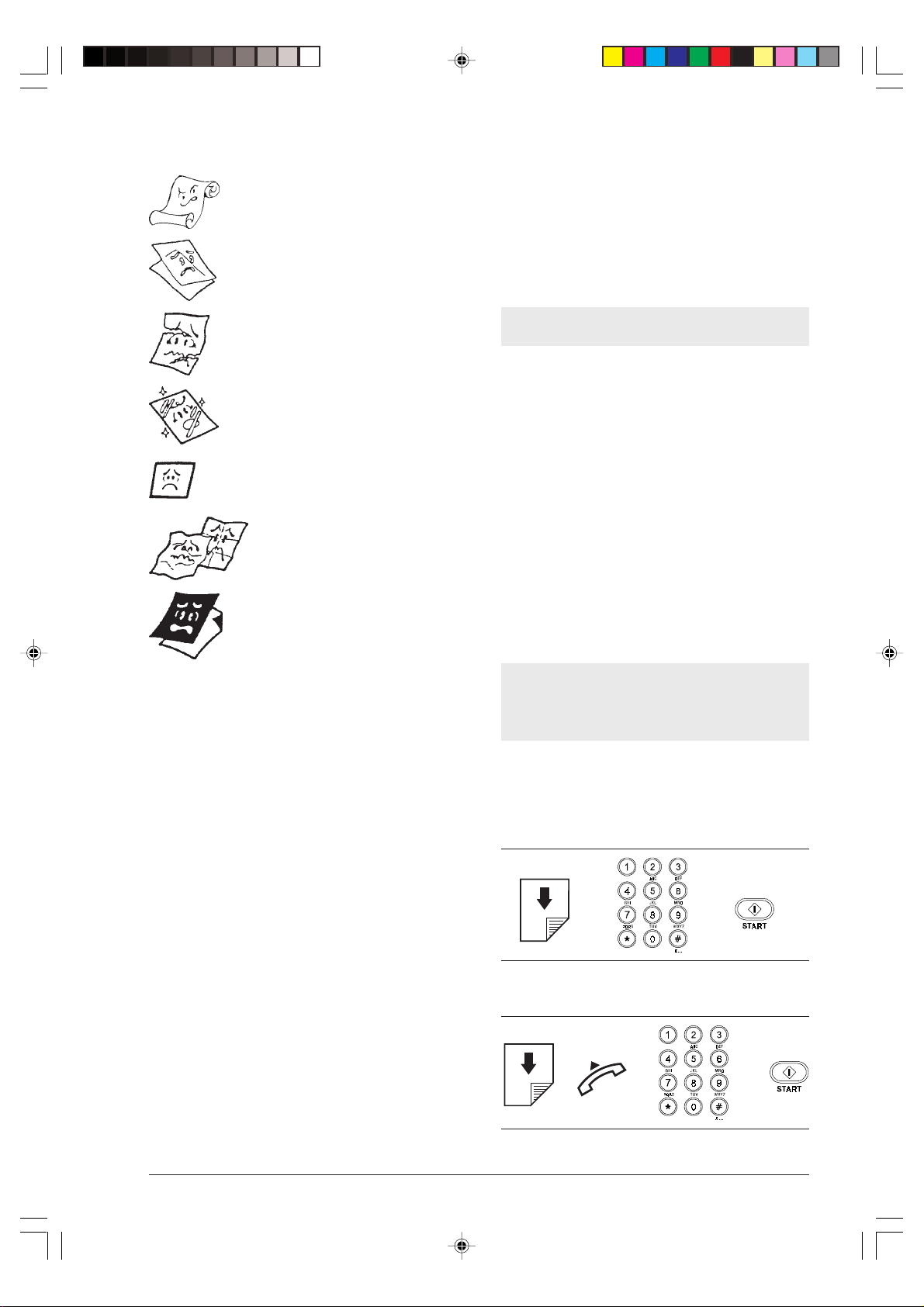
BITTE NICHT VERWENDEN
aufgerolltes Papier
zu dünnes Papier
eingerissenes Papier
feuchtes oder nasses Papier
zu kleines Papierformat
zerknittertes Papier
Kohlepapier
ersten Displayzeile erscheint "DOKUMENT BEREIT" und in der zweiten Zeile "NORMAL".
• HELL bei zu dunklen Seiten. In der ersten Displa y-
zeile erscheint "DOKUMENT BEREIT" und in der
zweiten Zeile "HELL".
• DUNKEL bei zu hellen Seiten. In der ersten
Displayzeile erscheint "DOKUMENT BEREIT" und
in der zweiten Zeile "DUNKEL".
Nach der Übertragung wird immer der Kontrastausgangswert NORMAL wiederhergestellt.
Die Auflösung nach folgenden Kriterien auswählen:
• STD. (STANDARD) bei gut lesbaren Zeichen. I n
der ersten Displayzeile erscheint "DOKUMENT
BEREIT" und in der zweiten Zeile "ein Pfeil", der
auf die Inschrift "STD." auf dem Bedienfeld zeigt.
• FEIN bei sehr kleinen Zeichen oder Zeichnun-
gen. In der ersten Displayzeile erscheint "DOKUMENT BEREIT" und in der zweiten Zeile "ein Pfeil",
der auf die Inschrift "FEIN" auf dem Bedienfeld
zeigt.
• FOTO bei Abbildungen. In der ersten Displayzeile
erscheint "DOKUMENT BEREIT" und in der zweiten Zeile "ein Pfeil", der auf die Inschrift "FOTO"
und "ein Pfeil", der auf die Inschrift "FEIN" auf dem
Bedienfeld zeigt.
Wenn das Original zu einer der oben genannten Kategorien gehört, müssen Sie es fotokopieren oder die
vorgesehene V orlagenhülle verwenden.
EINLEGEN DES ORIGINALS IN DEN ADF ...
Das Original mit der zu sendenden Seite nach unten
gekehrt in den automatischen Originaleinzug (ADF)
einlegen. Es muss ohne Zwang eingeführt werden. Die
Einzugsführungen auf die Blattbreite abstimmen.
Wenn Sie den Auflösungstyp nicht wählen, führ t das
Faxgerät automatisch die Übertragung gemäß dem
eingestellten Wer t durch (siehe "Einstellung der au-
tomatischen Auflösung").
SENDEN EINES ORIGINALS ...
Wenn Ihnen dieses Schema nicht genügt:
A
EINSTELLUNG V ON KONTRAST UND
AUFLÖSUNG DER ZU SENDENDEN
ORIGINALE...
Vor dem Senden können einige Einstellungen zur
Optimierung der Druckqualität vorgenommen w erden.
Der Druckkontrast wird über die Taste KONTRAST
auf hellere oder dunklere Töne eingestellt, die Auflösung über die Taste AUFLÖSUNG auf einen groberen
oder feineren Wer t, je nachdem, ob es sich um Text
oder Abbildungen handelt.
Den Kontrast nach folgenden Kriterien wählen:
è è
B
è
è è
• NORMAL bei gut lesbaren Seiten, d.h. das Original ist nicht zu hell und nicht zu dunkel. In der
-3-10-27.p65 09/05/00, 14.3511
lesen Sie die ausführlichere Beschreibung:
11
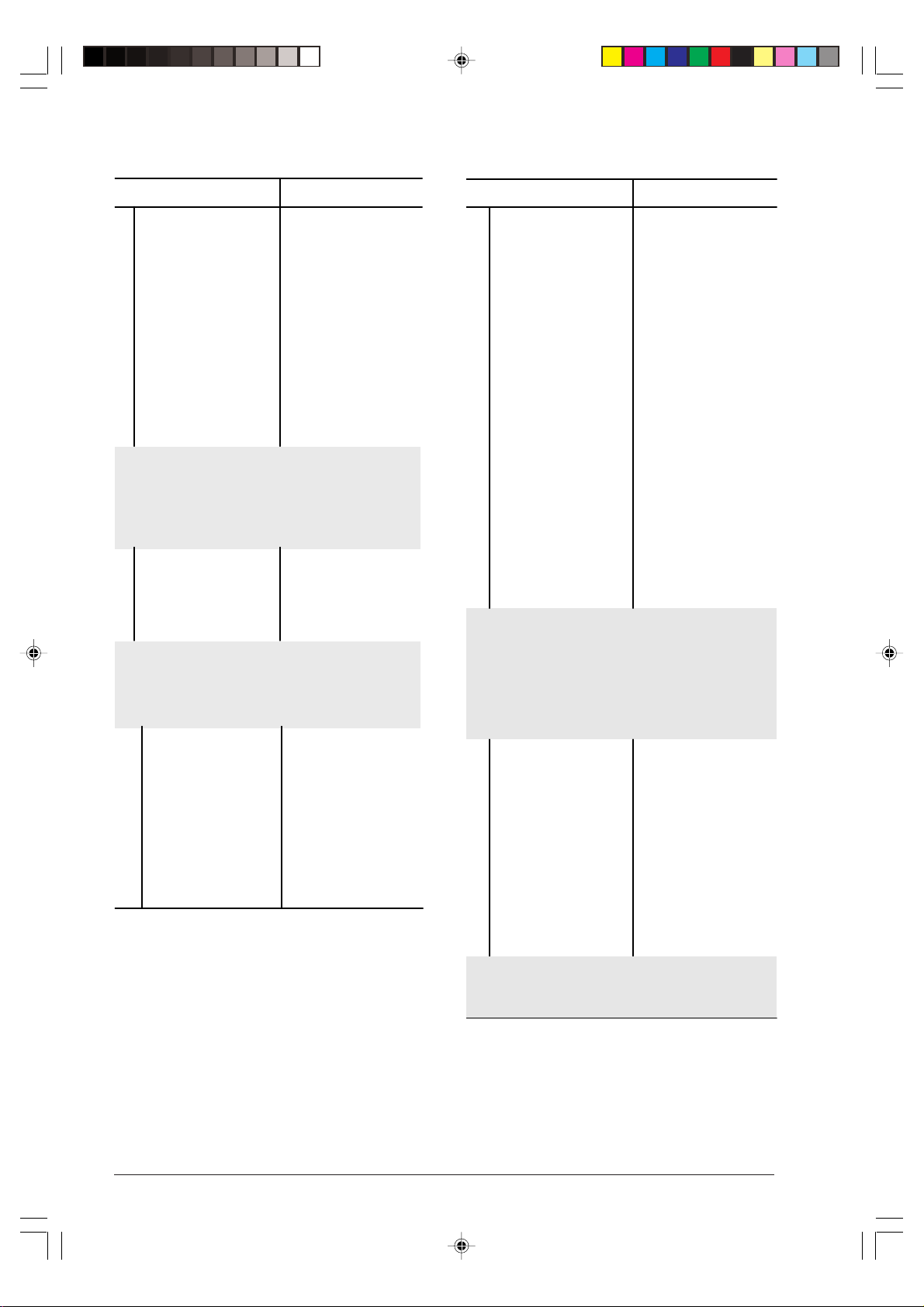
ê
A
B
Arbeitsschri tte DISPLAY
Sicherst ellen, dass auf
1
dem Dis play der
Berei tschaftsz ustand m it
Datum und Uhrzeit
angezeigt wird.
Das Original in den ADF
2
einlege n. Das Display
zeigt di e Ausgangswer te
für Kontrast und
Auflösung an, d.h.
NORMAL und STD.
(Standar d).
FAX
21-03-99 10:50
DOKUME NT BEREI T
ê
NORMAL
Wenn das zu sendende Original zu hell oder zu
dunkel ist oder sehr kleine Zeichen oder Bilder enthält, müssen die Vorgabewerte für Kontrast und
Auflösung wie im vorhergehenden Abschnitt beschrieben geänder t werden.
Die Faxnummer des
3
Empfängers (max. 52
Ziffern) über die
Zahlenta statur des
Faxgerätes wählen .
NUMMER EINGEBEN
125 230223
.
Bei Tippfehlern: Den Cursor mit den Tasten </> auf
die falsche Zahl setzen und mit der richtigen überschreiben. Wenn die ganze Nummer gelöscht werden soll, die Taste LÖSCHEN drücken.
4 START d rücken. Da s
Faxgerät beginnt mit
FAX
21-03-99 10:51
der Übert ragung. Nach
dem Senden erscheint
auf dem Display kurz
die Meldung
"SENDUNG:KORREKT",
dann der
Bereitschaftszustand.
Arbeitsschritte DISPLAY
Sicherstellen, dass auf
1
dem Display der
FAX
22-03-99 15:10
Berei ts ch af tszus ta nd
mit Da tum und Uh rzeit
angezeigt wird.
Das Original in den
2
ADF einlegen. Das
DOKUMENT BER EIT
NORMAL
Disp lay zeigt die
Ausgan gswer te f ür
Kontras t und Auflö sung
an, d. h. NORMAL und
STD. (Standard) .
Den Handapparat des
3
TEL.
Telefons abnehmen, um
an die Leitung zu
schalten.
Die Faxnum mer des
4
Empfängers (max. 52
cifr e) über die
Zahlentastatur des
Faxgerät es w ählen .
Wenn das Faxgerät des Empfängers auf automa-
tischen Empfang voreingestellt ist, werden Sie als
Antwort den Faxton hören. Wenn es auf manuellen
Empfang eingestellt ist, wird der Empfänger selbst
antworten. Fordern Sie ihn dazu auf, die Starttaste auf
seinem Faxgerät zu drücken. Danach den Faxton
abwarten.
5START drücken. Das
Faxgerät beginnt mit
FAX
22-03-99 15:11
der Übert ragung. Den
Handap parat w ieder
aufl egen .
Nach d em Se nden
ersc heint kurz die
Meldung
"SENDUNG:KORREKT" , dann er neut
der
Berei tschaf tszust and.
Wenn Sie am Ende der Übertragung vergessen
haben, den Handapparat wieder aufzulegen, gibt
das Faxgerät ein akus tische s Signal au s.
12
-3-10-27.p65 09/05/00, 14.3512
